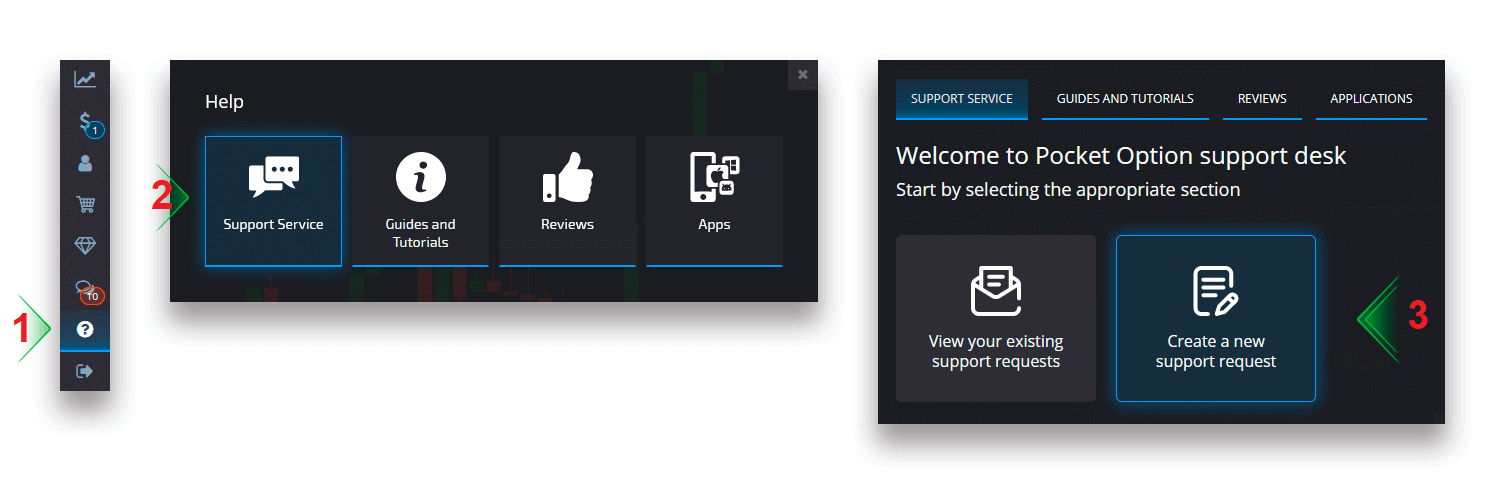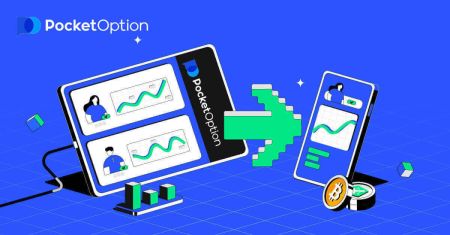Pocket Option に登録してお金を引き出す方法
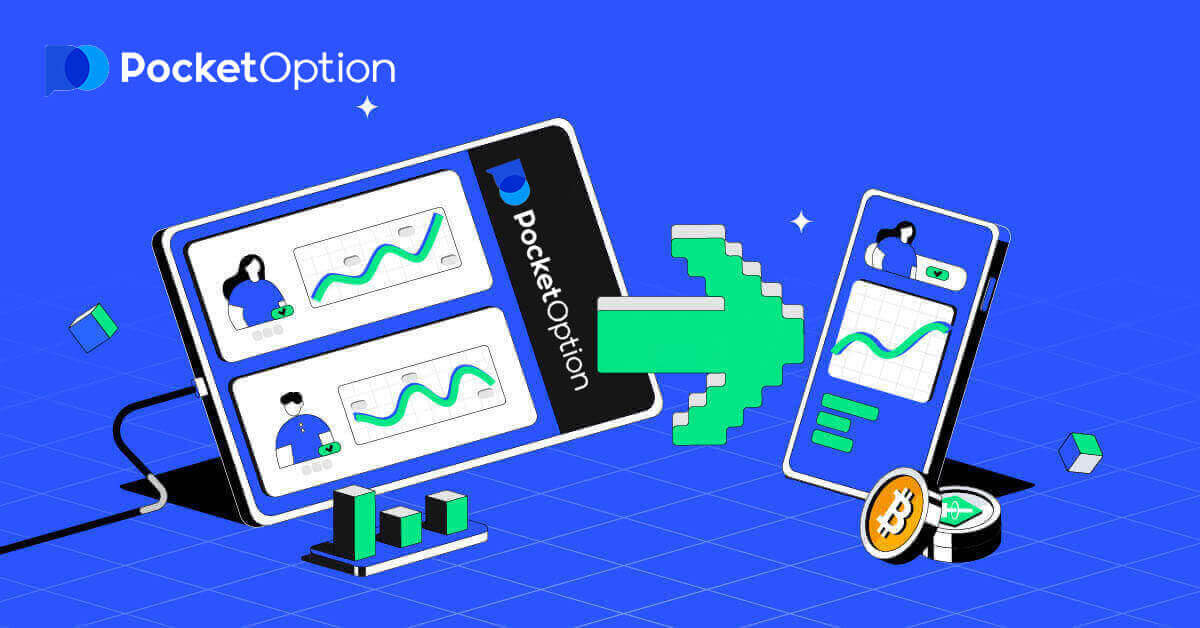
Pocket Option のアカウント登録方法
ワンクリックで取引開始
Pocket Option での取引は非常に簡単です。「START IN ONE CLICK」ボタンをクリックしてください。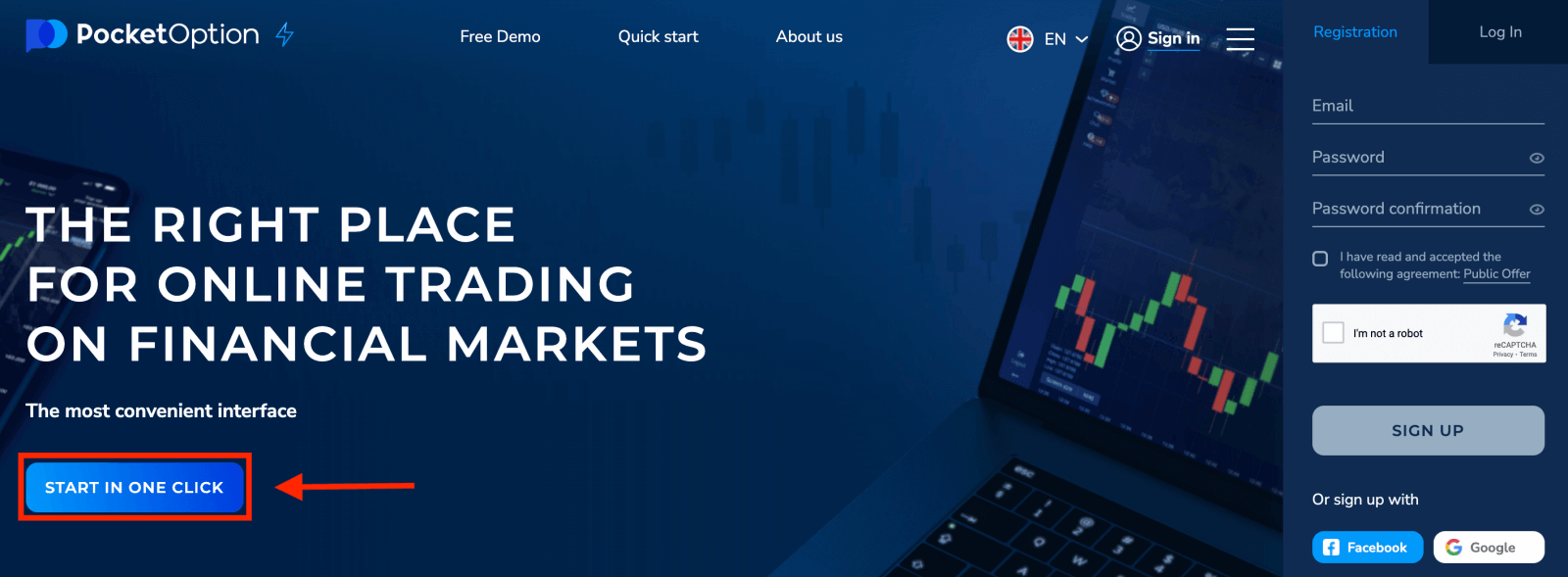
「デモ口座」をクリックして取引を開始します。 これにより、デモ口座に 10,000 のデモ取引ページが表示されます。
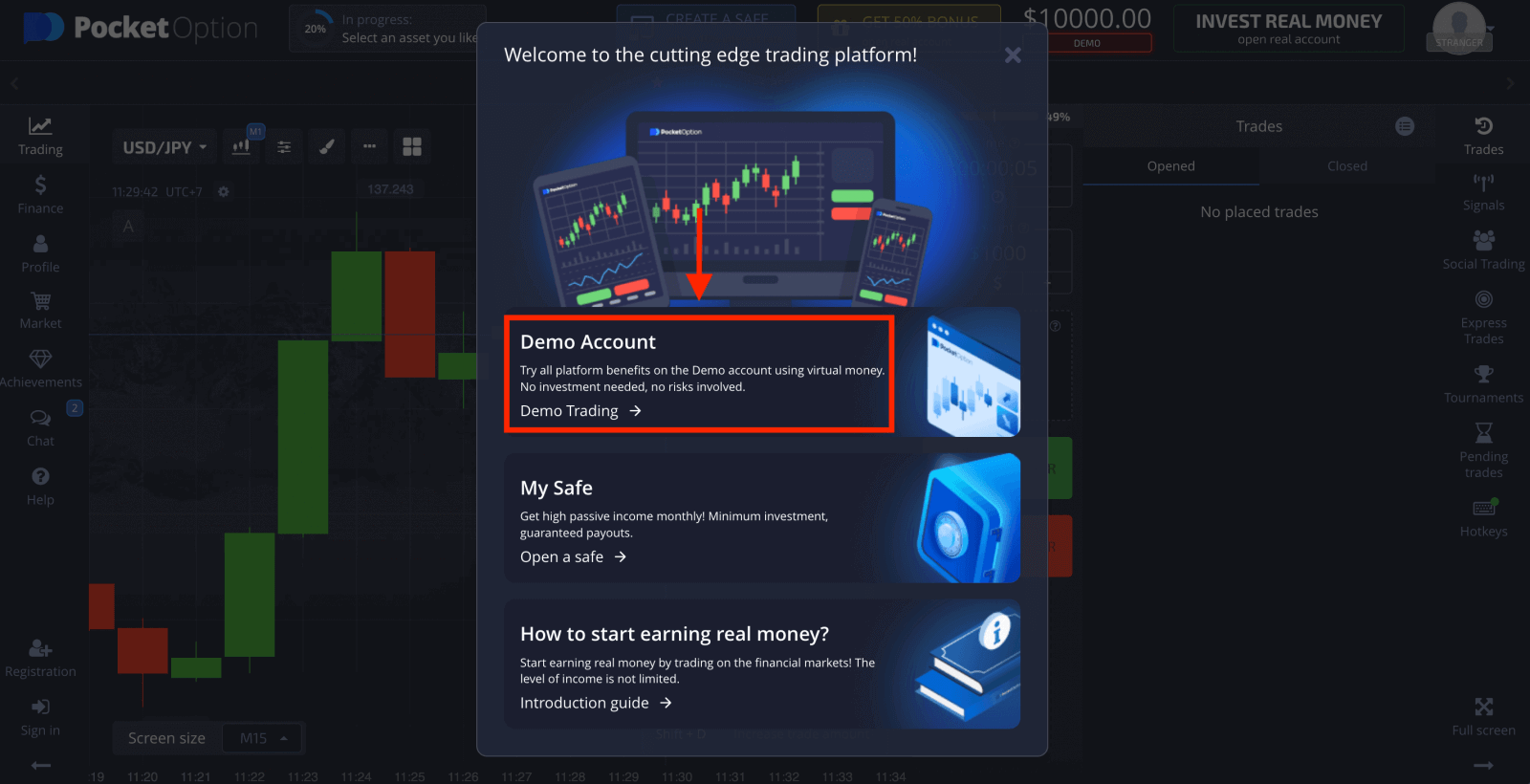
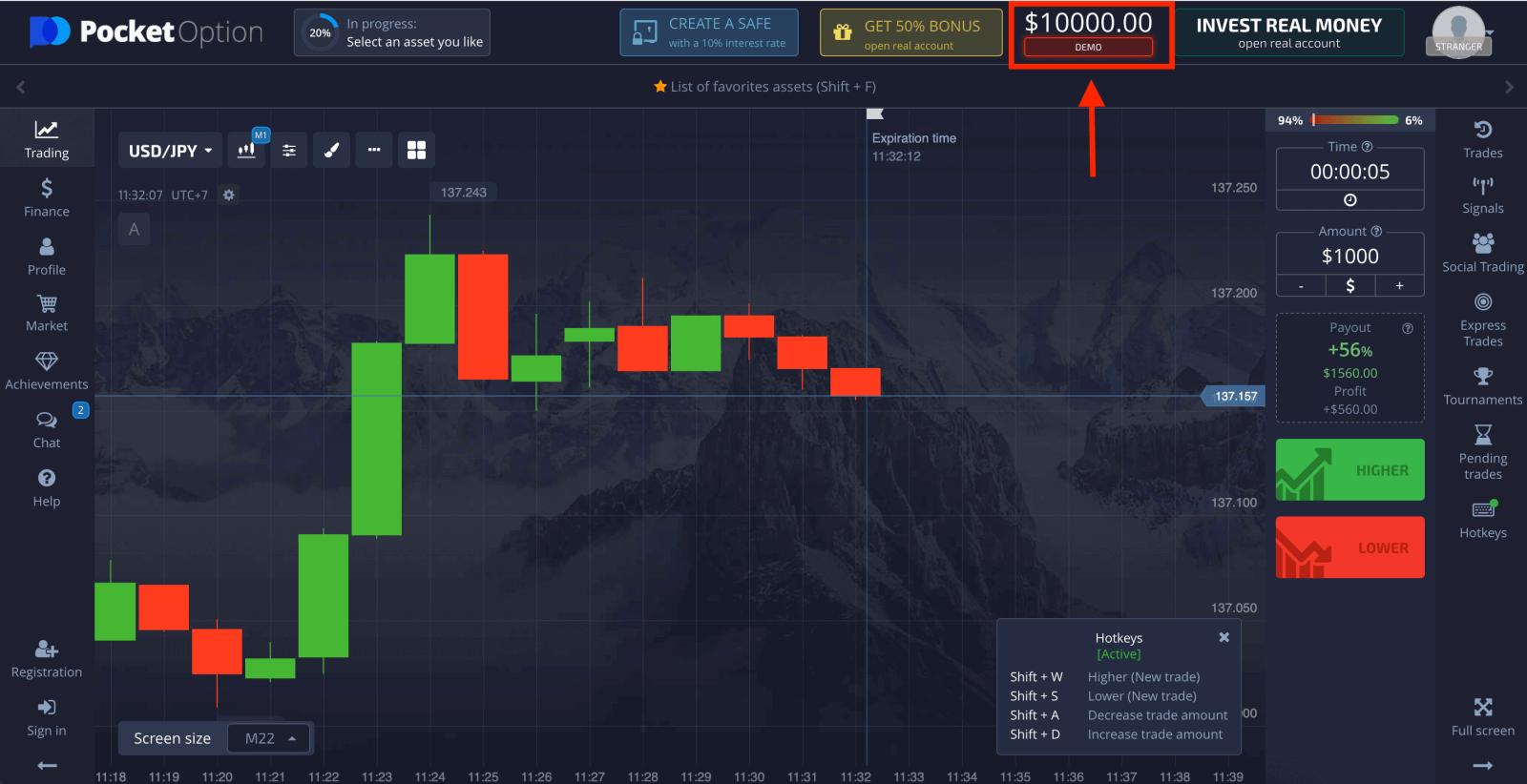
口座を継続して利用するには、取引結果を保存し、リアル口座で取引することができます。「登録」をクリックして、Pocket Option アカウントを作成します。
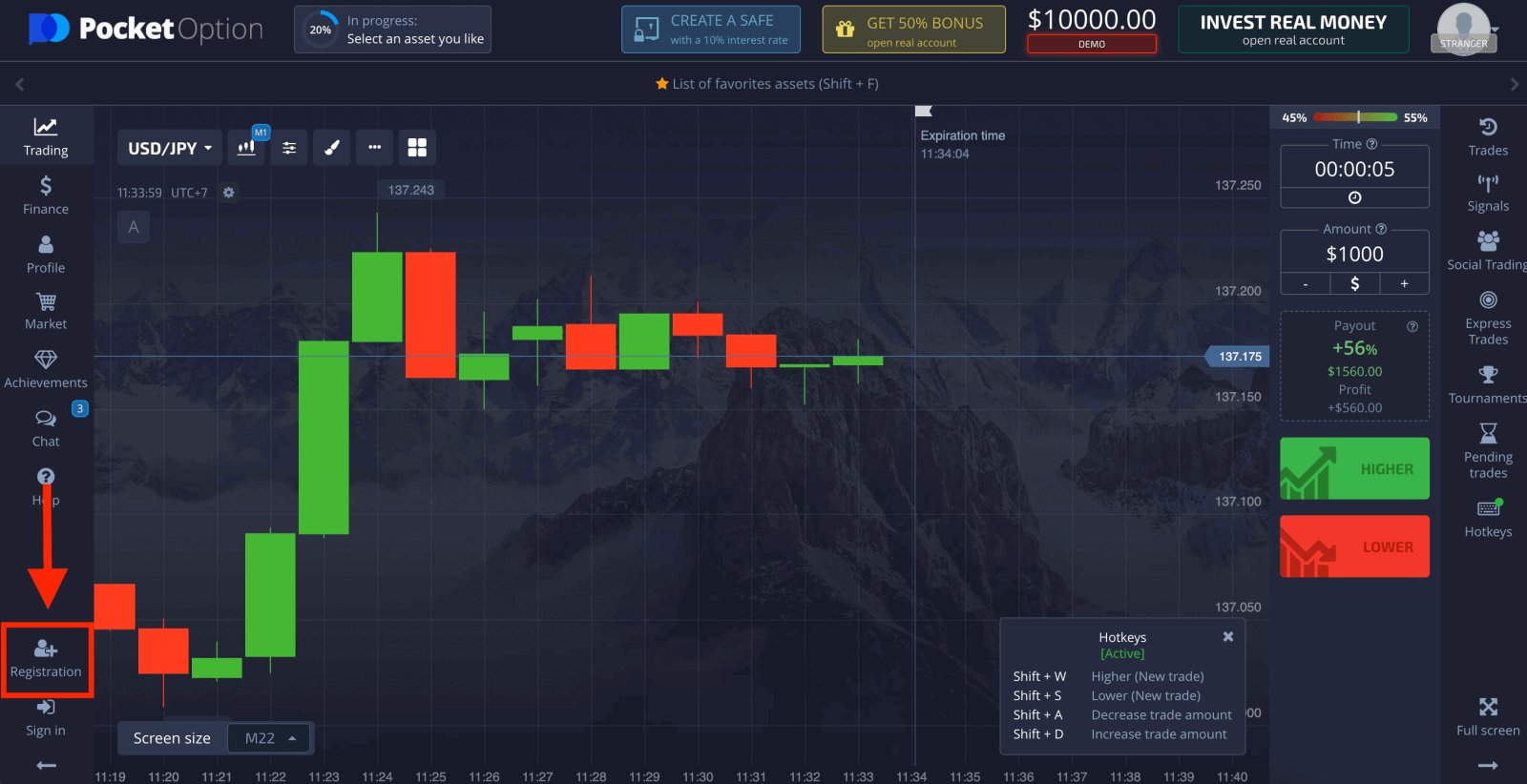
Pocket Option では、メール アドレス、Facebook アカウント、 Googleアカウントの3 つのオプションを利用できます。必要なのは、適切な方法を選択してパスワードを作成することだけです。
ポケットオプションのアカウント登録方法
1. Pocket Option 取引口座へのサインアップは非常に簡単です。これを行うには、 Web プラットフォームで
[登録] をクリックします。2. 以下の情報を入力し、 「SIGN UP」をクリックする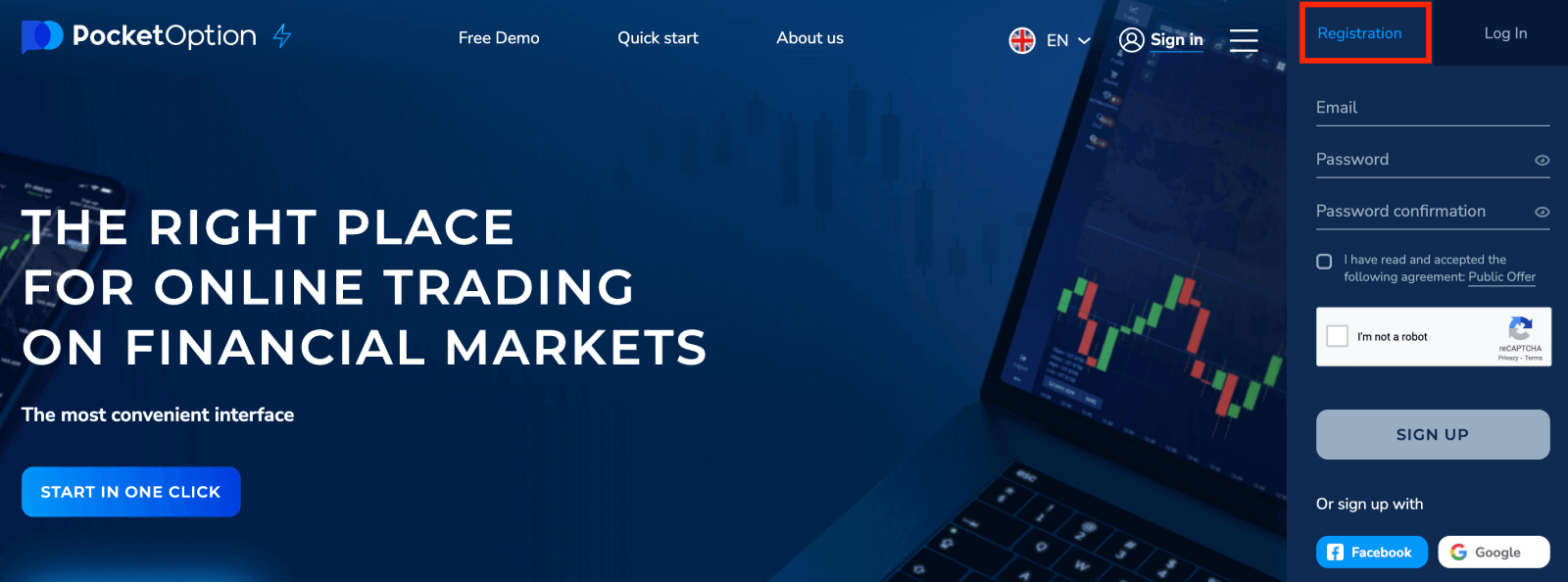
必要があります。
- 有効なメールアドレスを入力してください。
- 強力なパスワードを作成します。
- 同意書を読み、同意します。
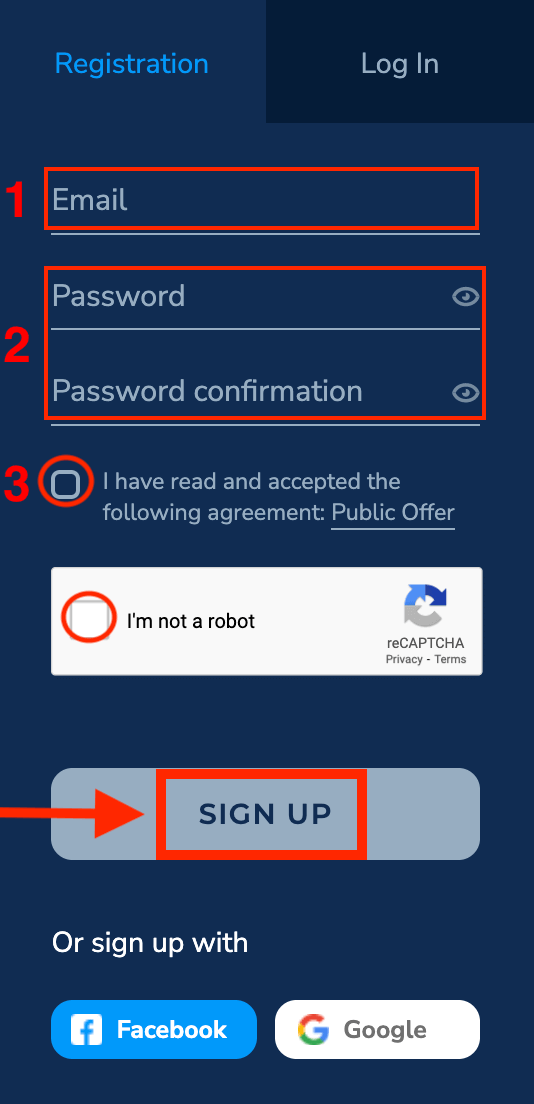
Pocket Optionから確認メールが送信されます。そのメール内のリンクをクリックして、アカウントを有効にします。これで、アカウントの登録と有効化が完了します。
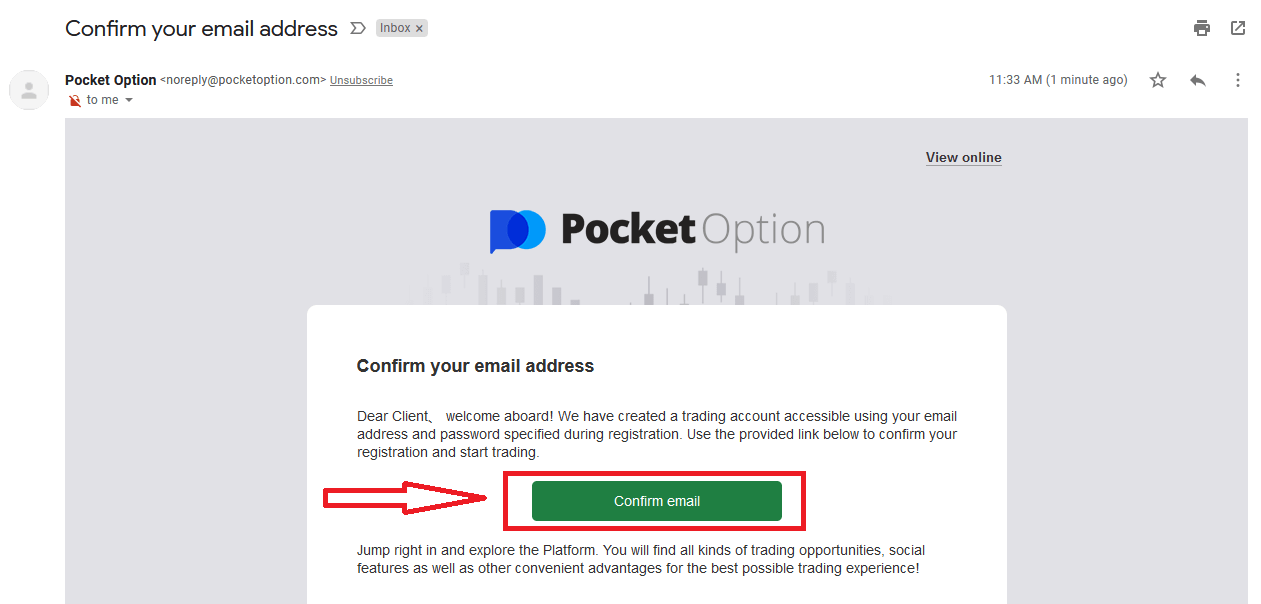
おめでとう!正常に登録され、メールが確認されました。 デモ口座を選択して当社のプラットフォームに慣れることで、Pocket Option での取引スキルを練習し、向上させてください。デモ口座を開く
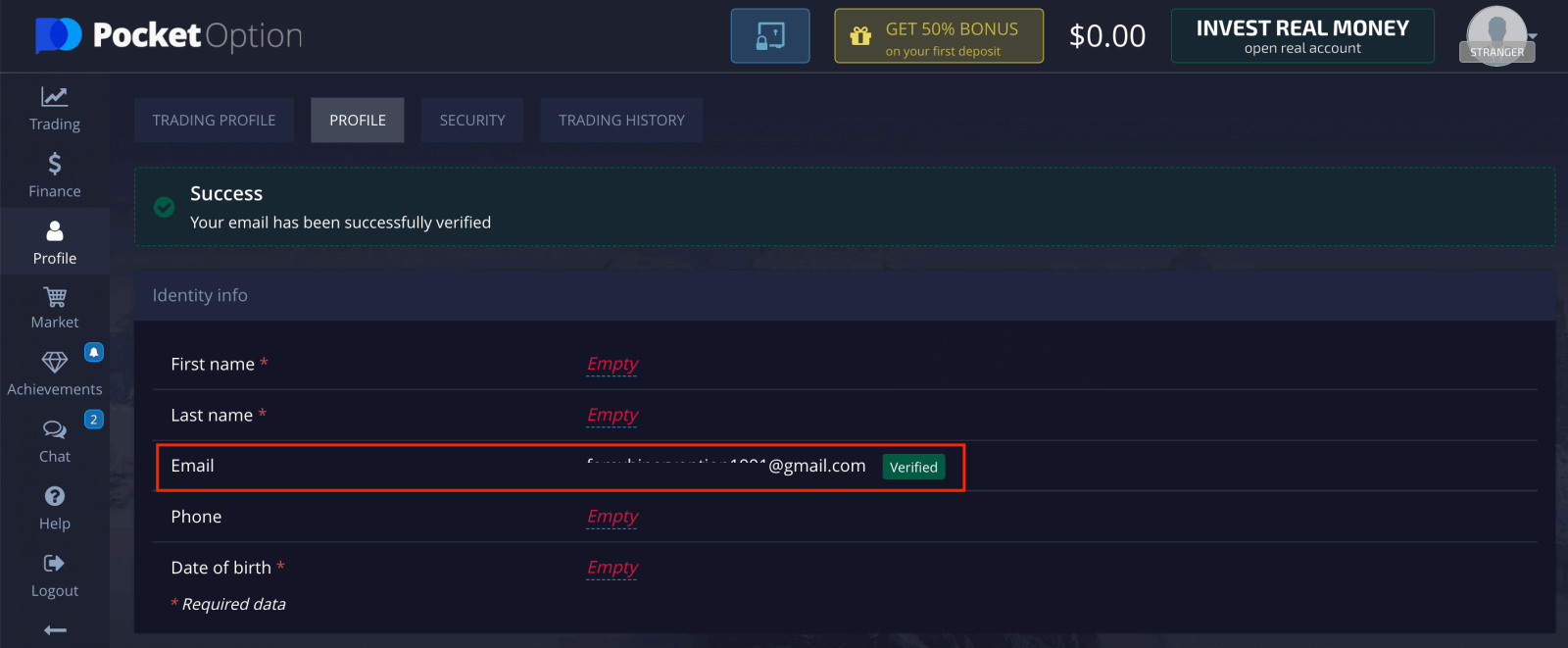
ための登録は必要ありません。$1,000 のデモ口座で、無料で必要なだけ練習できます。 これで取引を開始できます。 または、リアル口座ですぐに取引するには、「取引」と「クイック取引リアル口座」をクリックします。
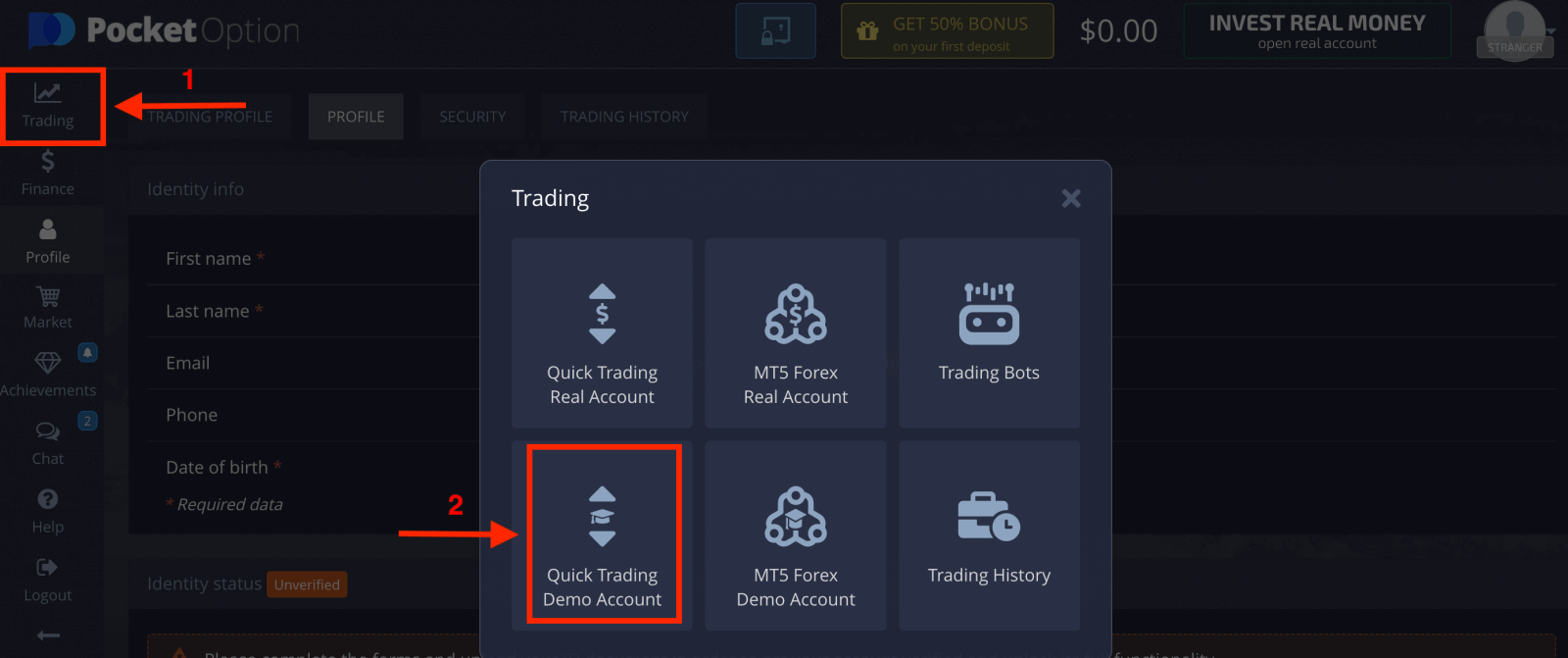
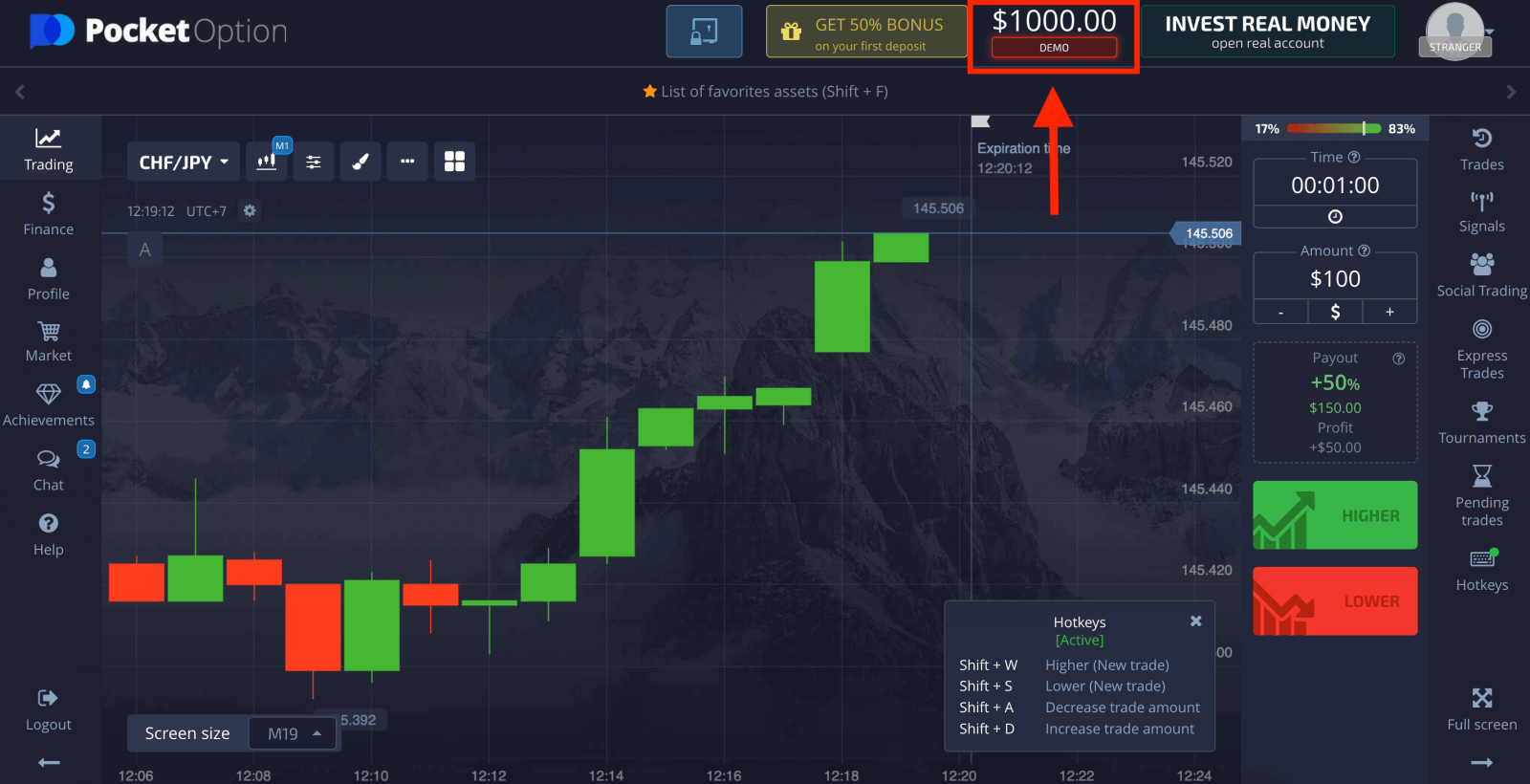
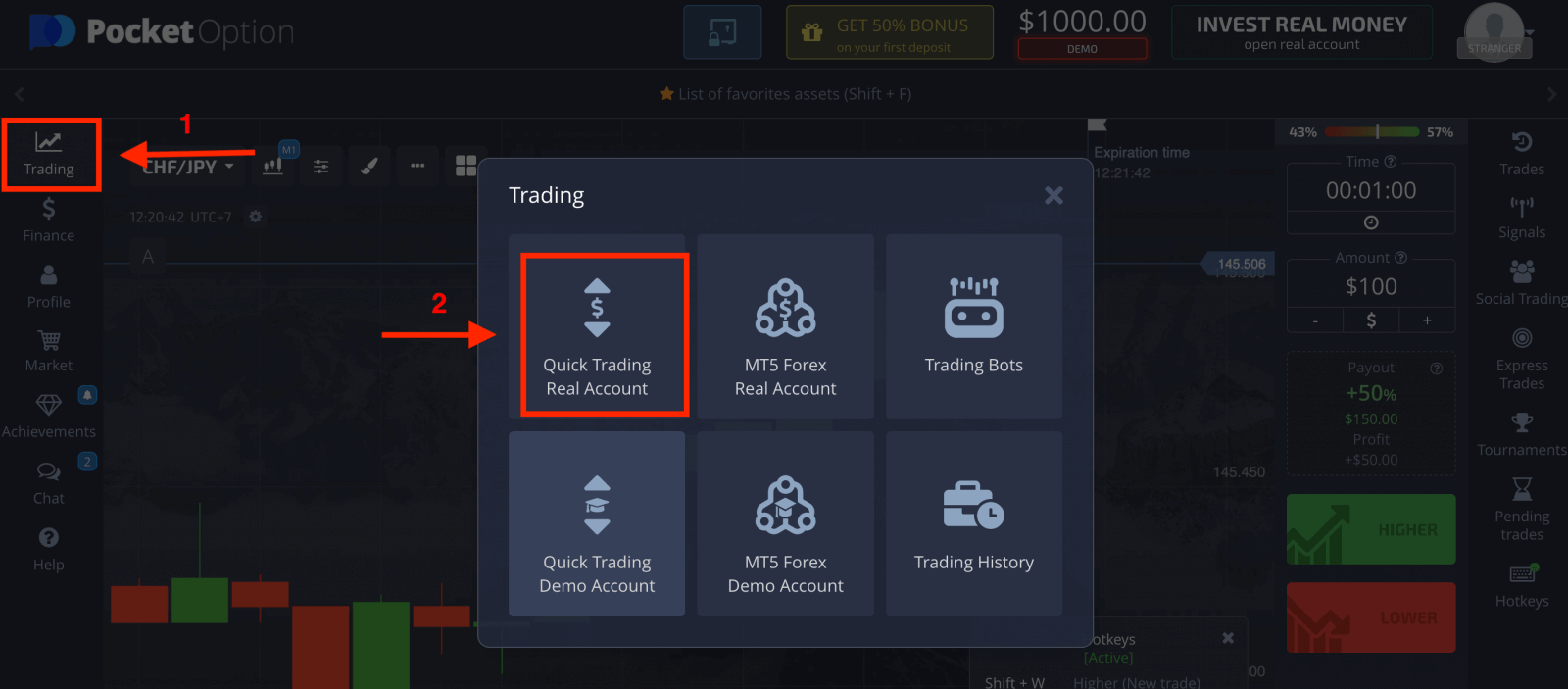
ライブ取引を開始するには、アカウントに投資する必要があります (最低投資額は 5 ドルです)。
ポケットオプションの入金方法
Facebookを使用してPocket Optionアカウントを登録する方法
または、Facebook アカウントを使用して登録することもできます。これは、いくつかの簡単な手順で行うことができます。 1. Facebookボタンをクリックします。 2. Facebook のログイン ウィンドウが開きます。ここで、Facebook に登録するために使用したメール アドレスを入力する必要があります。 3. Facebook アカウントのパスワードを入力します。 4. 「ログイン」をクリックします。 「ログイン」ボタンをクリックすると、Pocket Option はあなたの名前、プロフィール写真、電子メール アドレスへのアクセスを要求します。[続行... ] をクリックすると、自動的に Pocket Option プラットフォームにリダイレクトされます。
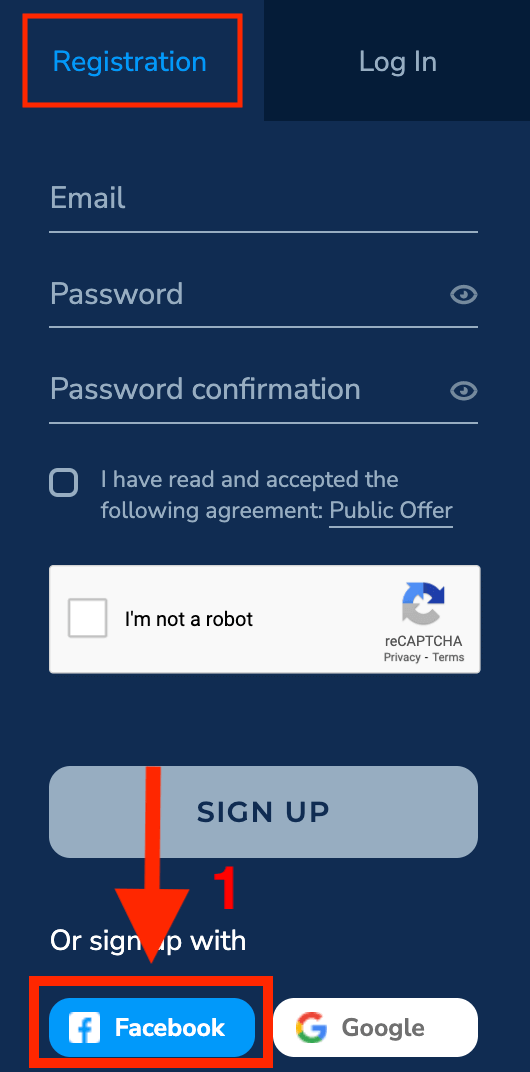
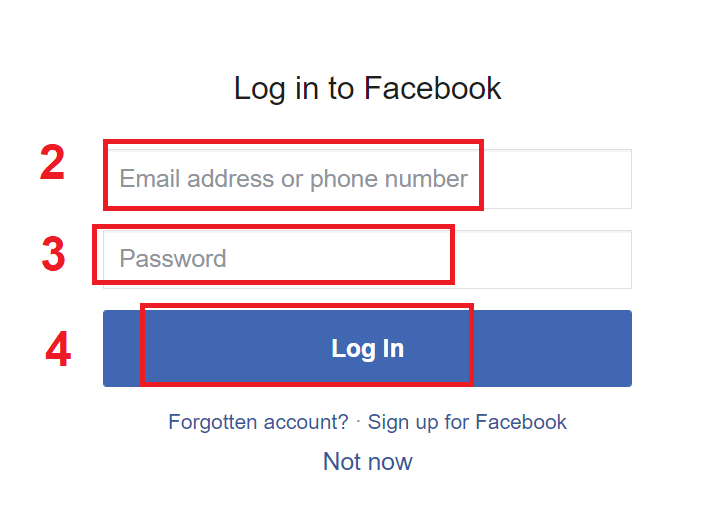
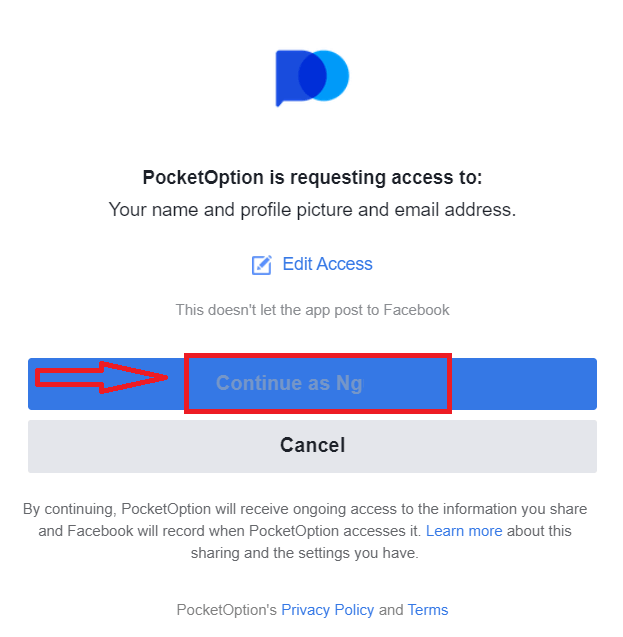
Google を使用して Pocket Option アカウントを登録する方法
1. Pocket Option を使用すると、ユーザーは、別の電子メールとパスワードを入力するのではなく、ソーシャル メディア サイトを介して接続することにより、アプリケーションとサイトで自分自身を認証できます。Pocket Option の Google アカウントでそれを行うことができます。
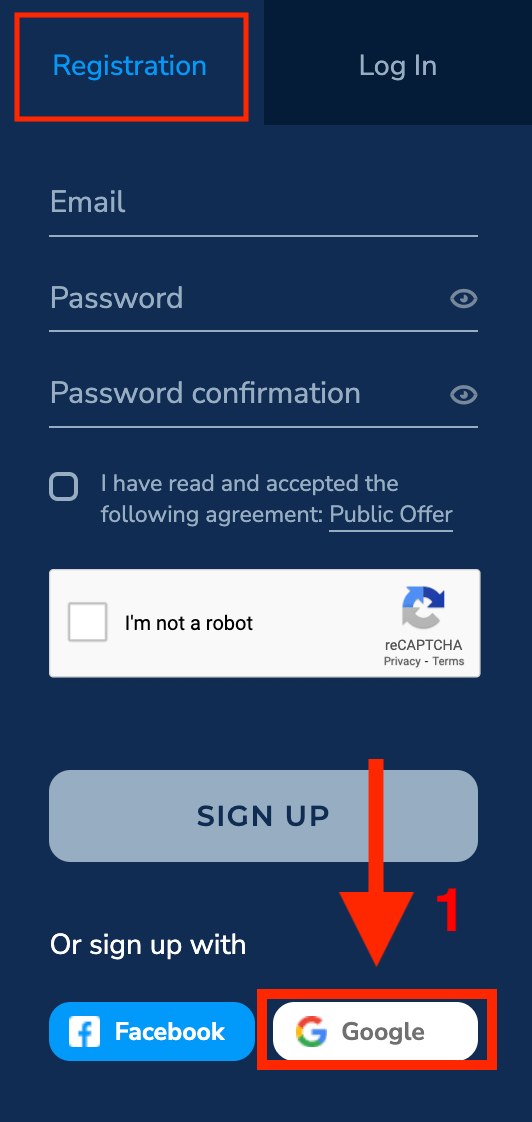
2. 新しく開いたウィンドウで、電話番号または電子メールを入力し、[次へ] をクリックします。
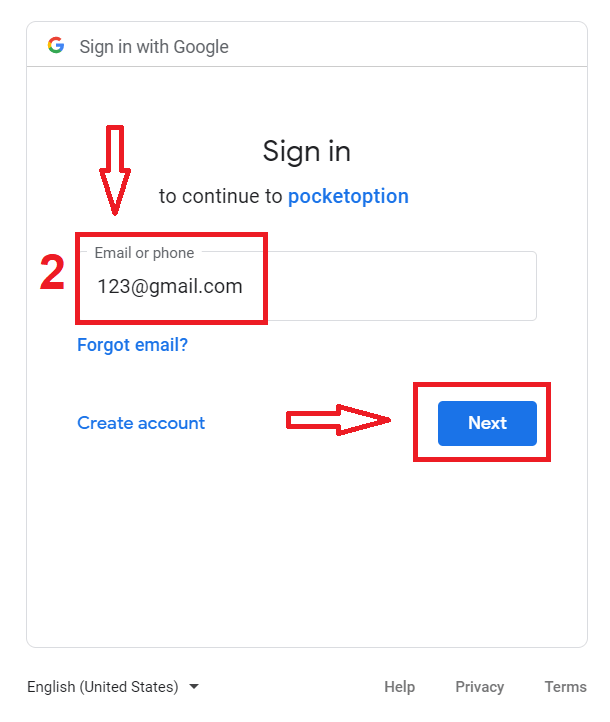
3. 次に、Google アカウントのパスワードを入力し、[次へ] をクリックします。
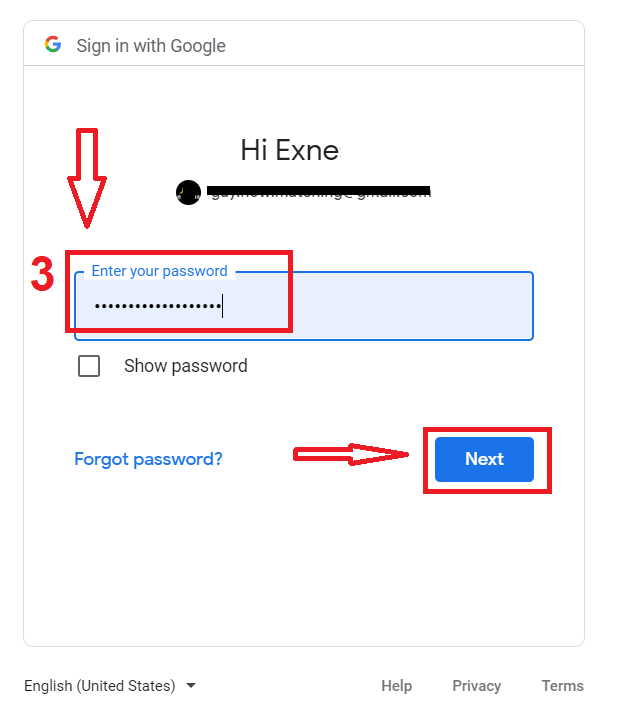
その後、個人の Pocket Option アカウントに移動します。
Pocket Option iOS アプリに無料アカウントを登録する
iOS モバイル デバイスをお持ちの場合は、App Store またはこちらから Pocket Option アプリをダウンロードする必要があります。「PO Trade」を検索して、iPhoneまたはiPadにインストールするだけです。
iOS 用の Pocket Option 取引アプリは、オンライン取引に最適なアプリと考えられています。そのため、店頭での評価も高いです。
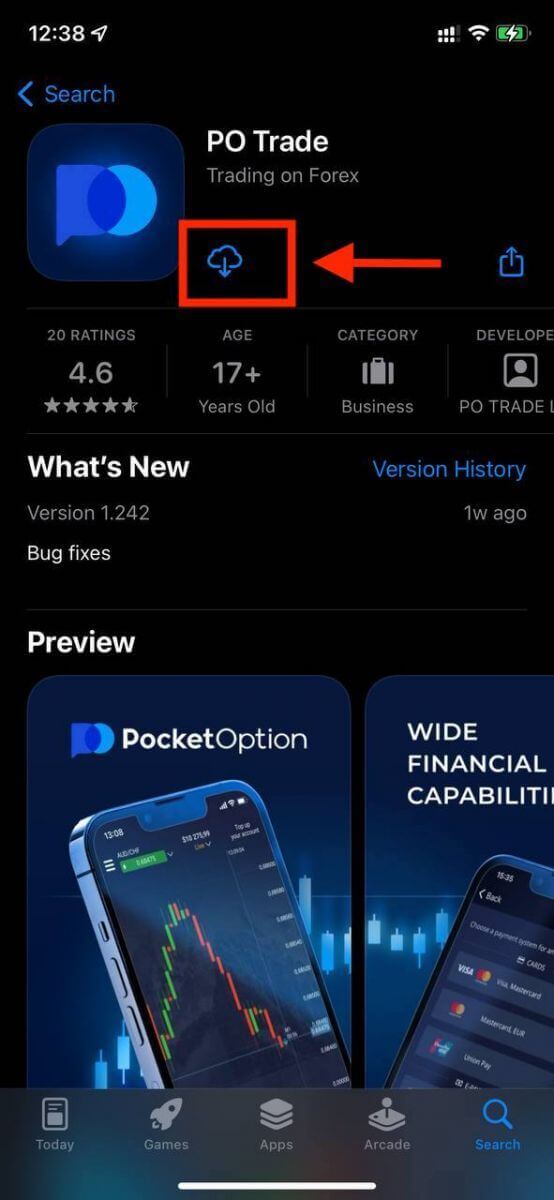
iOS モバイル プラットフォームにアカウントを登録することもできます。「登録」をクリックします。
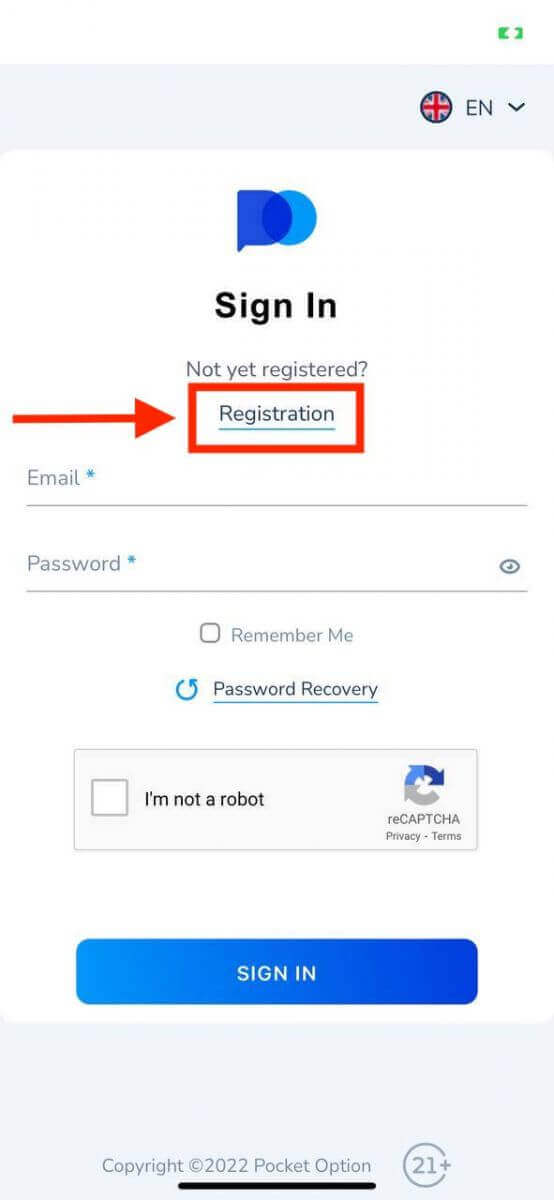
- 有効なメールアドレスを入力してください。
- 強力なパスワードを作成します。
- 規約を確認して「SIGN UP」をクリック。
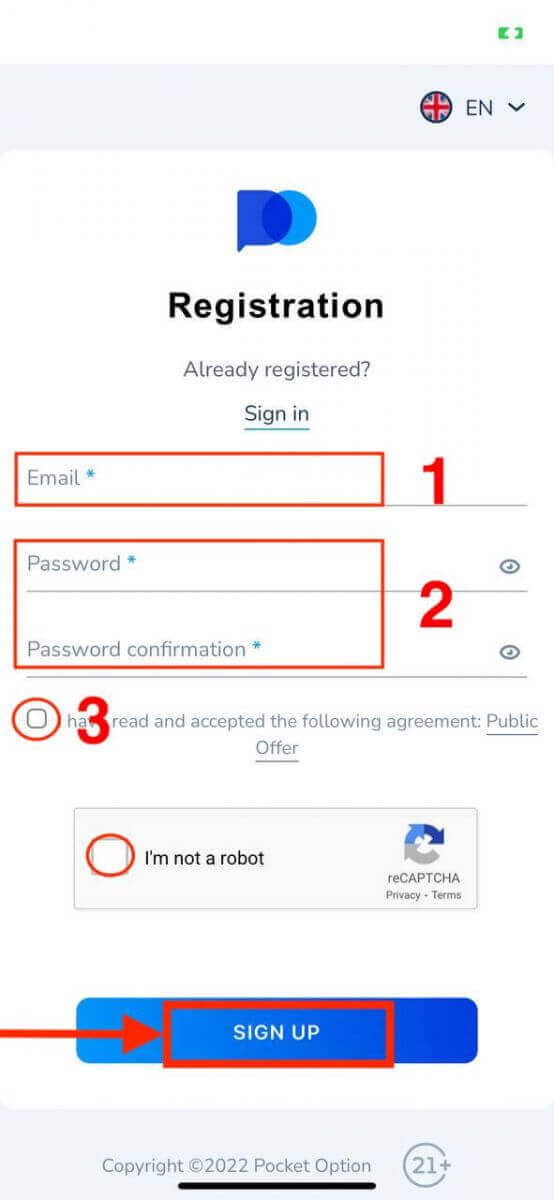
おめでとう!登録が完了しました。デモ口座で取引する場合は、 [キャンセル]をクリックしてください。
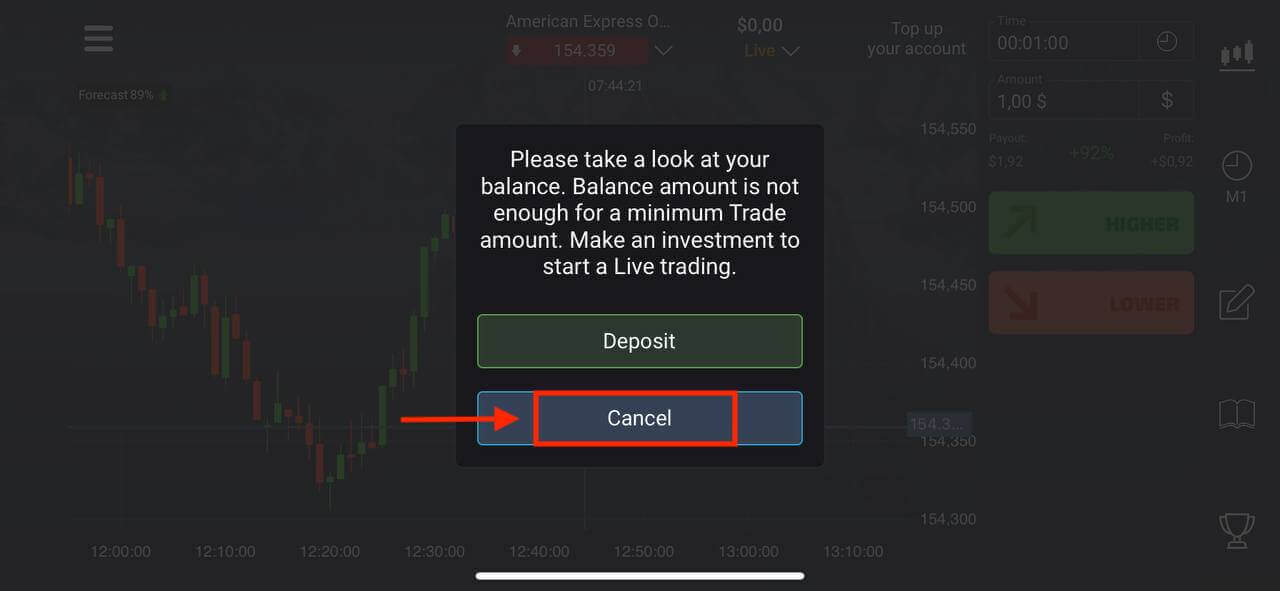
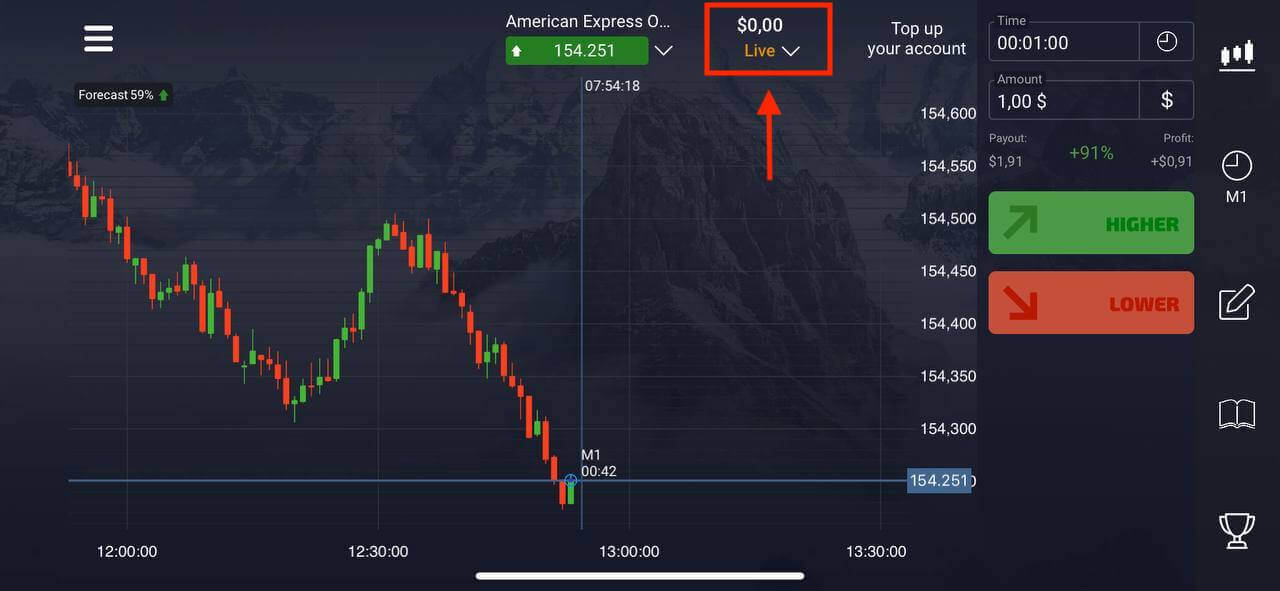
1000ドルの残高で取引を開始するには、「デモ口座」を選択してください。
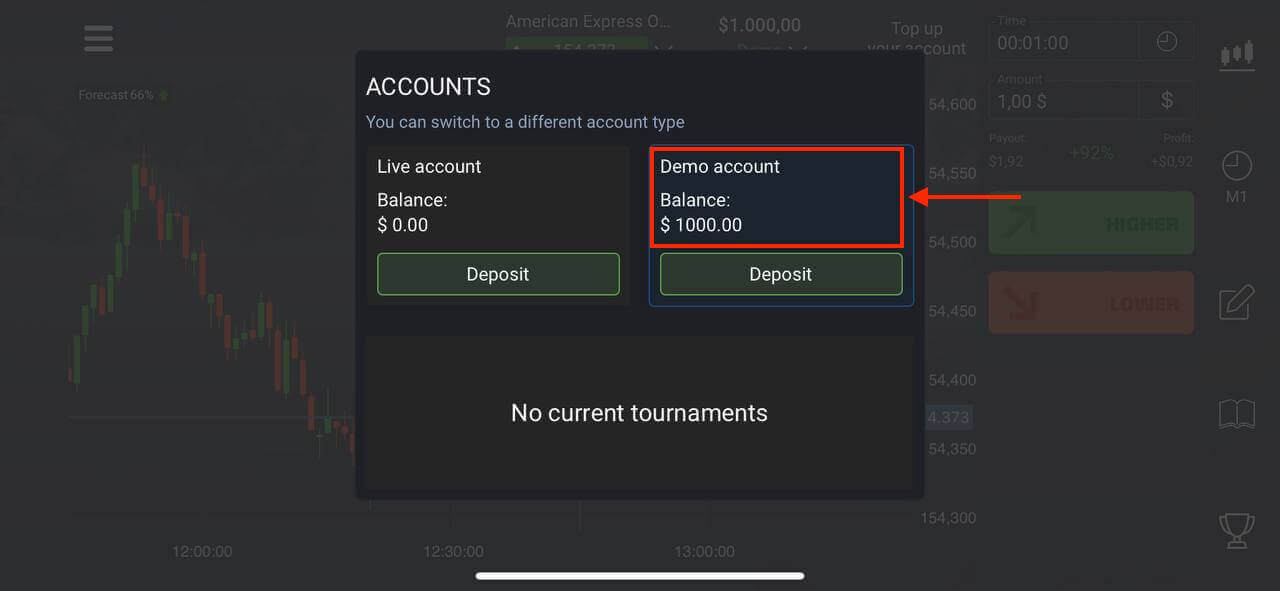
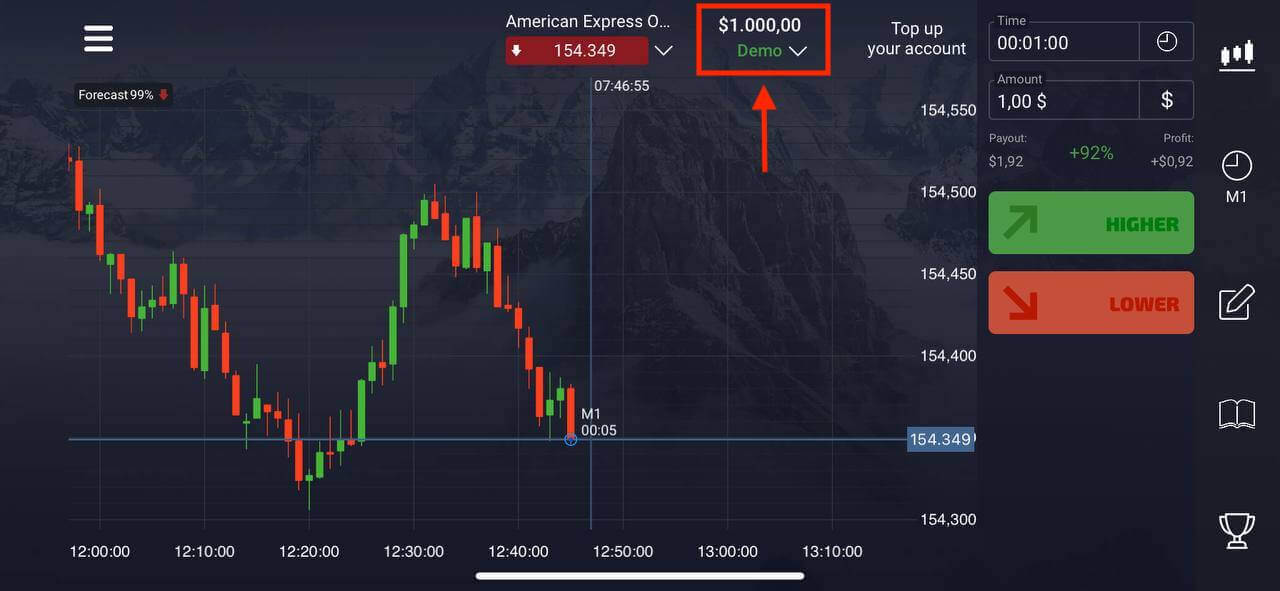
リアル口座で取引したい場合は、ライブ口座の「入金」をクリックしてください。
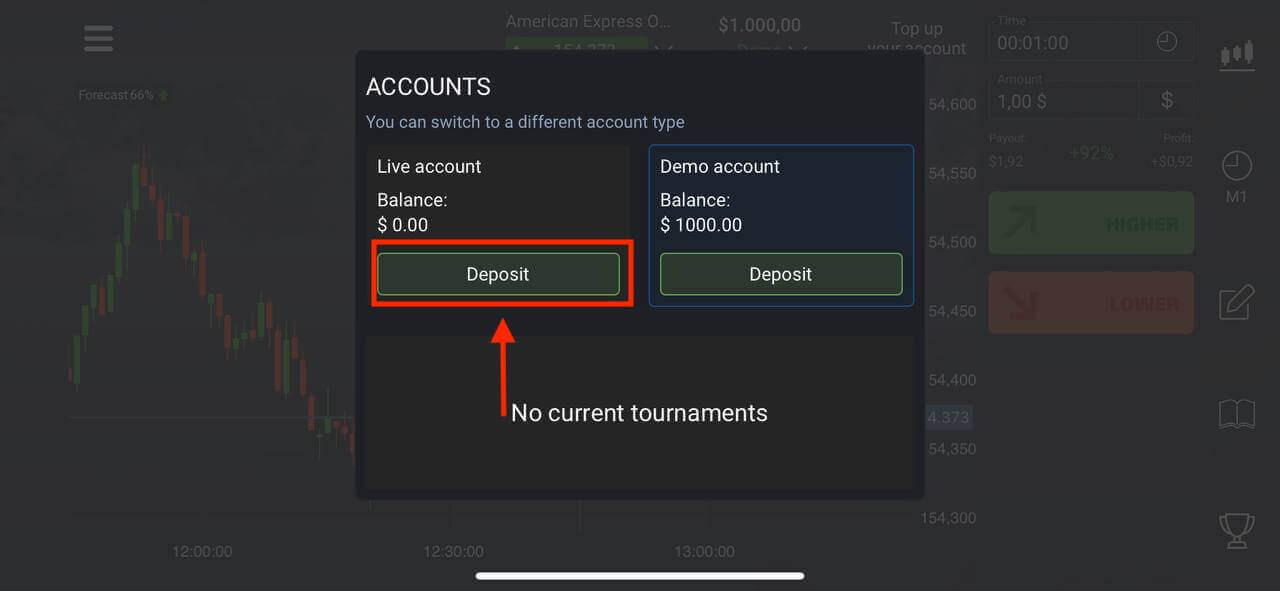
Pocket Option Android アプリに無料アカウントを登録する
Android モバイル デバイスをお持ちの場合は、Google Play またはこちらから Pocket Option アプリをダウンロードする必要があります。「Pocket Option Broker」を検索して、デバイスにインストールするだけです。 「登録」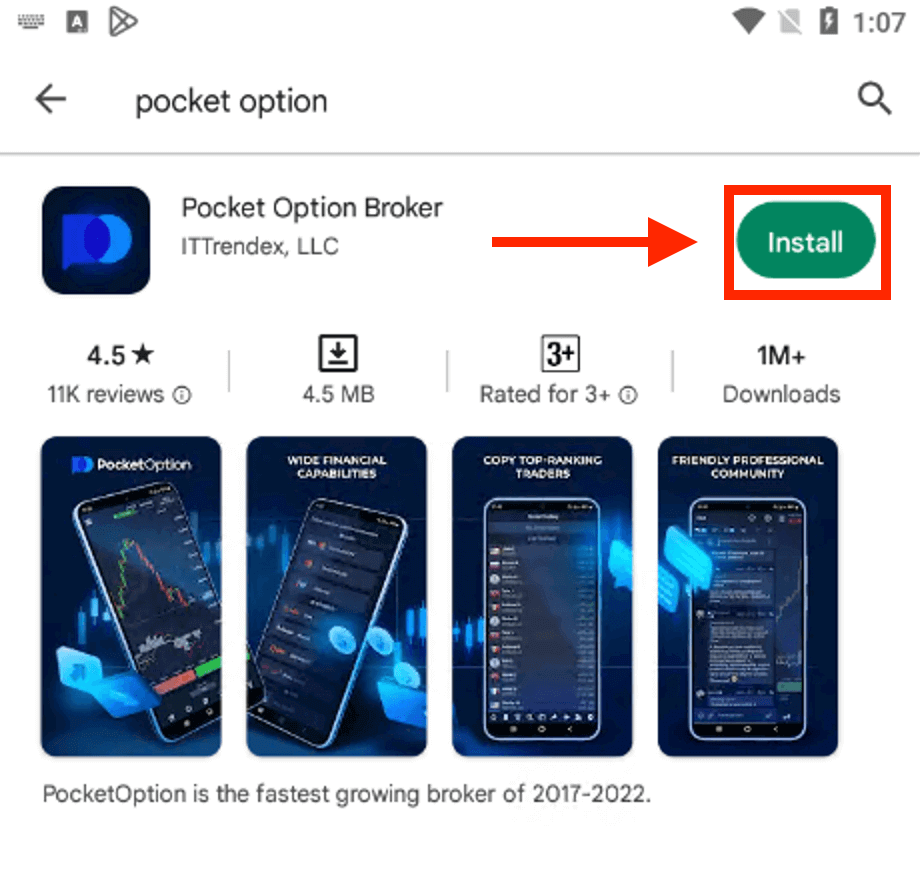
をクリックして、新しい Pocket Option アカウントを作成します。
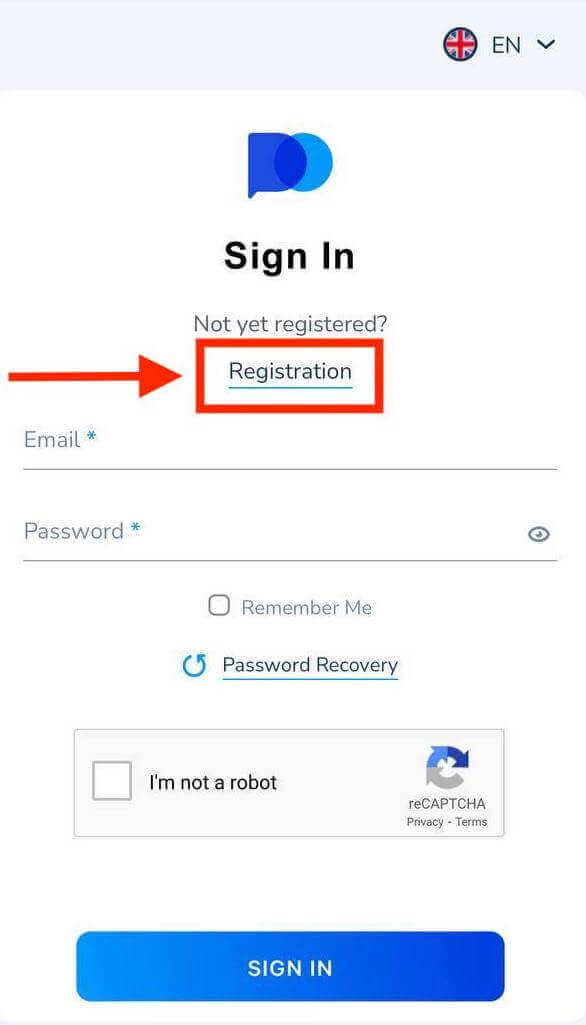
- 有効なメールアドレスを入力してください。
- 強力なパスワードを作成します。
- 規約を確認して「SIGN UP」をクリック。
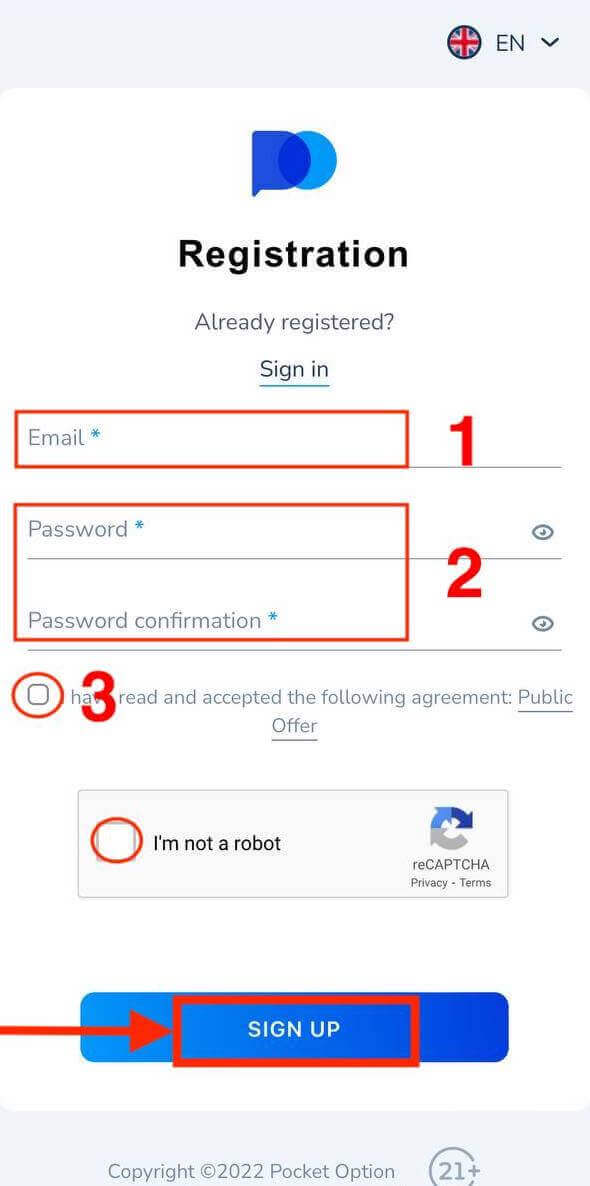
おめでとう!登録が完了したら、「入金」をクリックしてリアル口座で取引します。
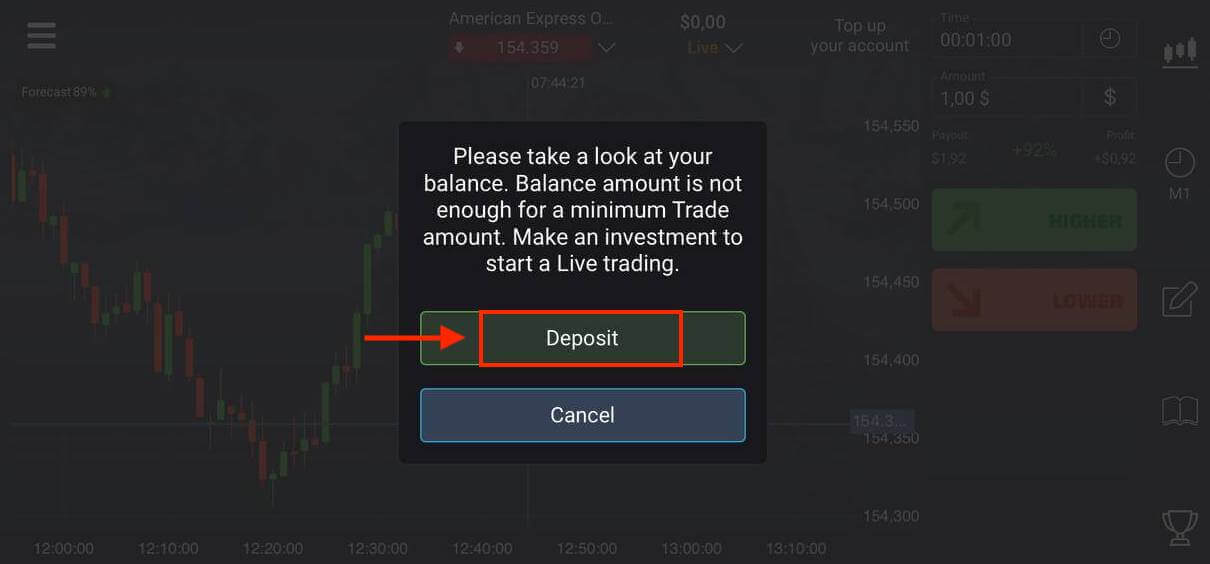
適切な入金方法を選択してください。 デモ口座でのお取引は 「キャンセル」
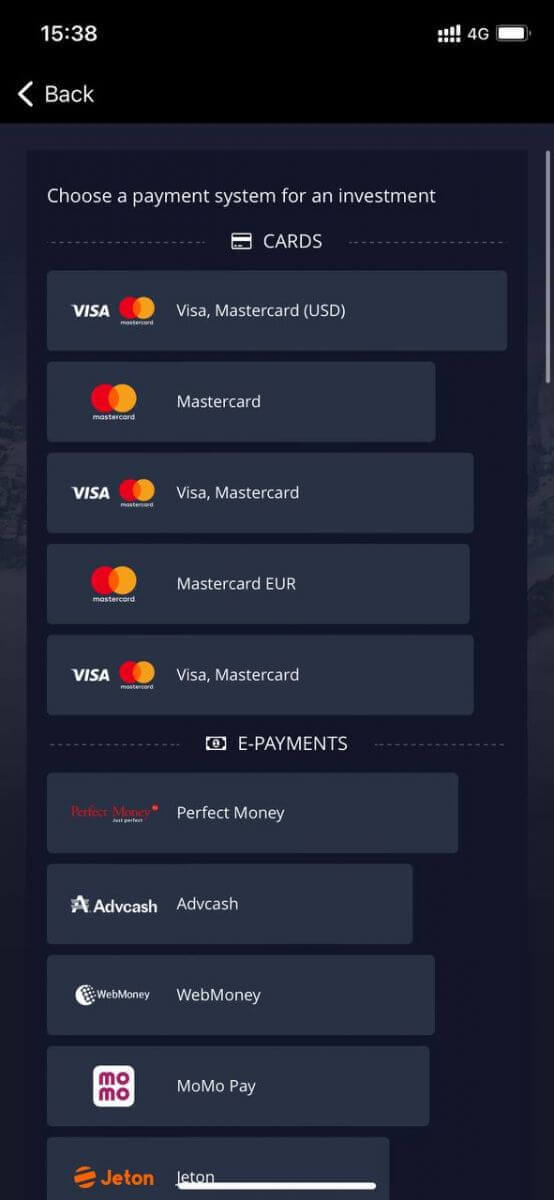
をクリックしてください。デモ口座をクリックします。 デモ口座に $1,000 あります。

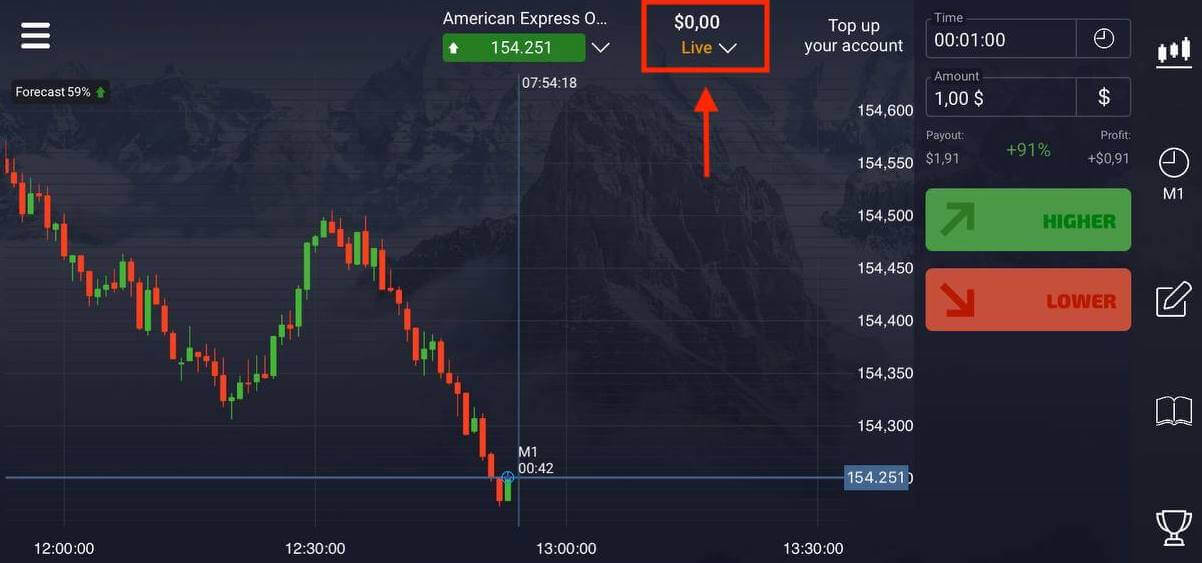
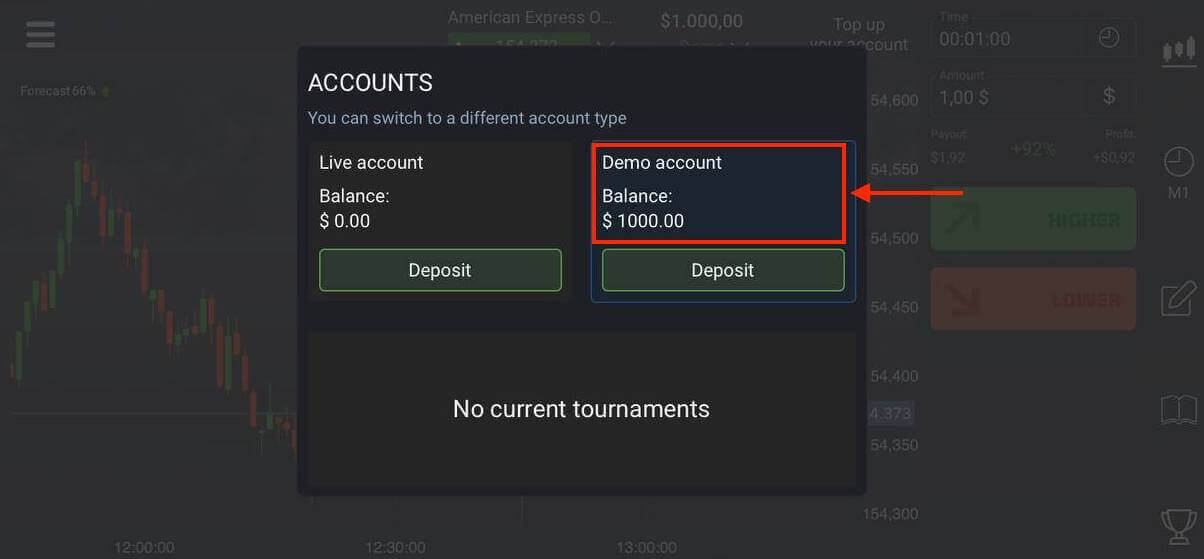
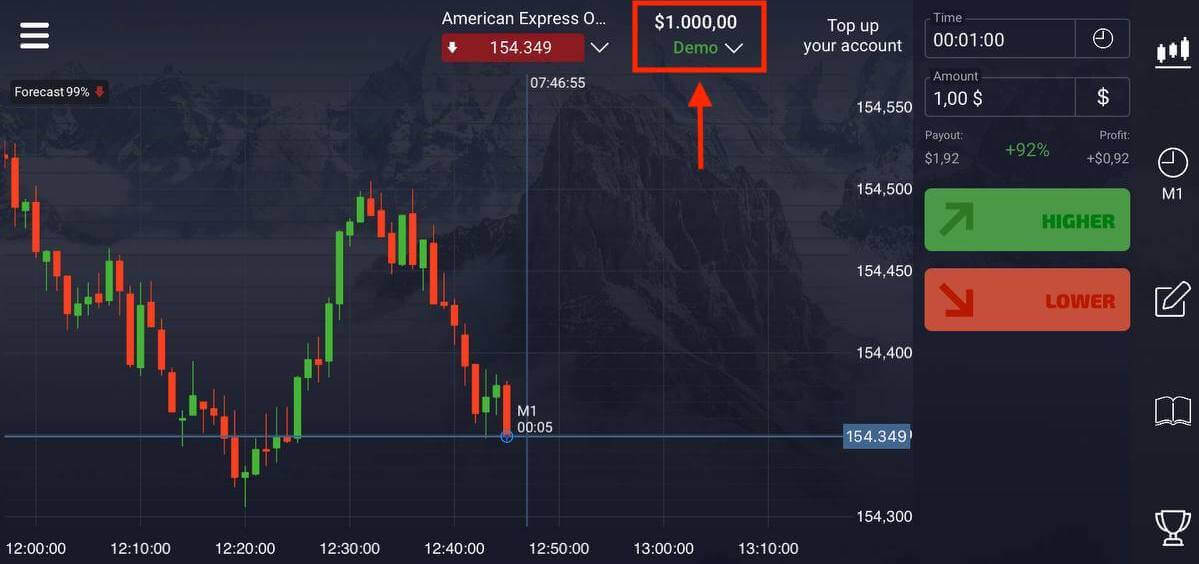
モバイル Web バージョンで Pocket Option アカウントを登録する
Pocket Option 取引プラットフォームのモバイル Web バージョンで取引したい場合は、簡単に行うことができます。まず、モバイル デバイスでブラウザを開きます。その後、ブローカーの
ウェブサイトにアクセスしてください。左上隅の「メニュー」をクリックします。
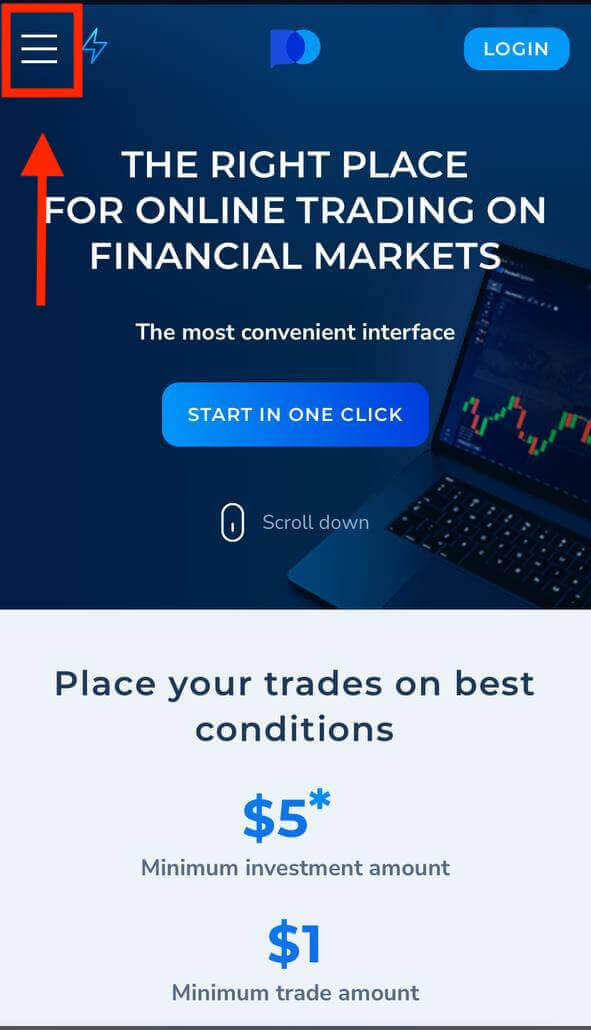
「登録」ボタンをクリックします。
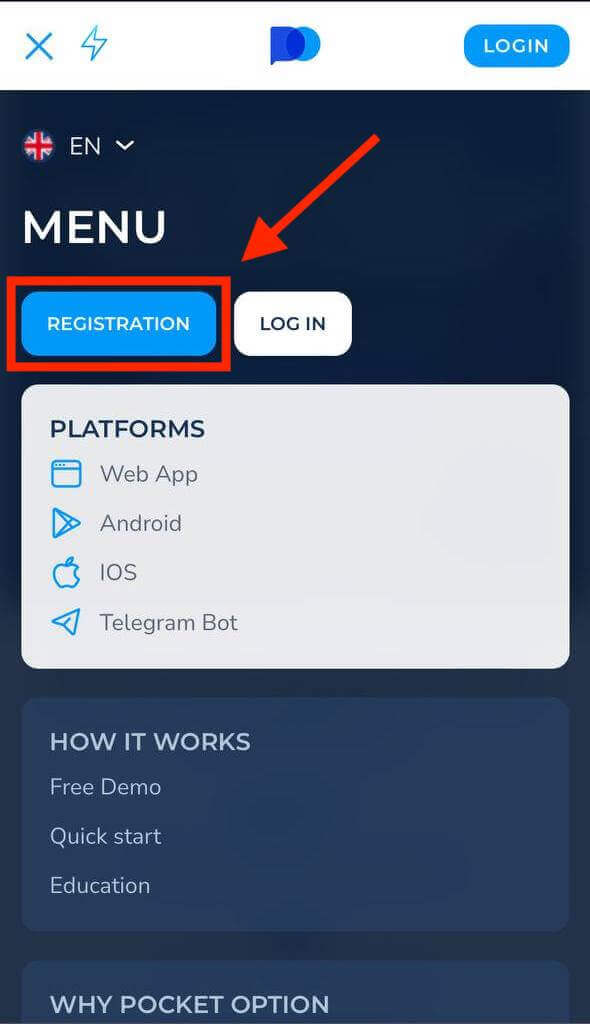
このステップでは、データを入力します:電子メール、パスワード、「契約」に同意し、「サインアップ」をクリックします。
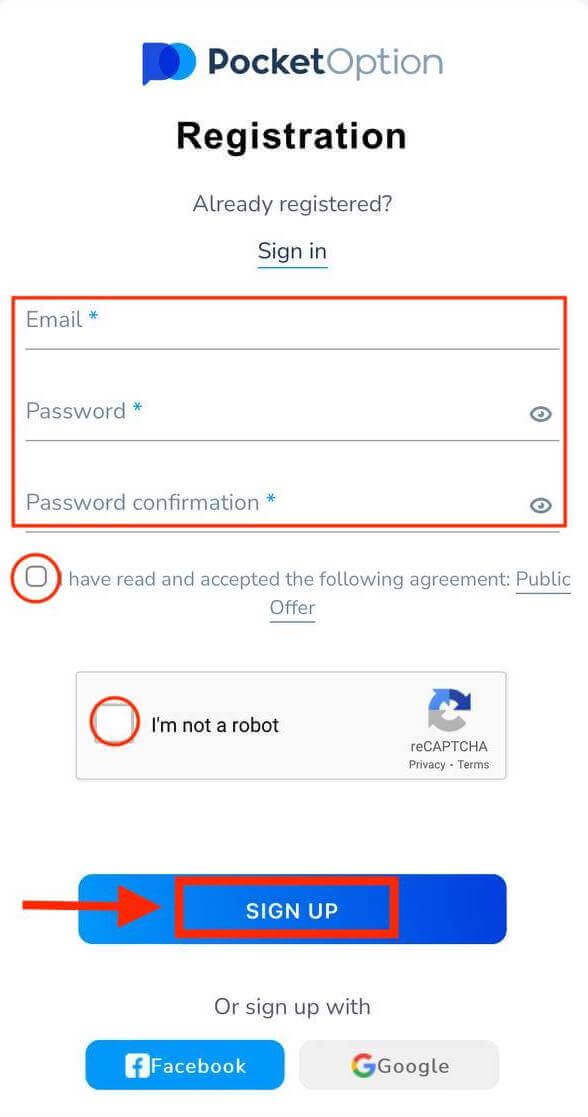
はい、どうぞ!これで、プラットフォームのモバイル Web バージョンから取引できるようになります。取引プラットフォームのモバイル Web バージョンは、通常の Web バージョンとまったく同じです。したがって、取引や資金の移動に問題はありません。
デモ口座に $1,000 あります。

よくある質問 (FAQ)
デジタル取引とクイック取引の違い
デジタル取引は、従来型の取引注文です。トレーダーは、「購入までの時間」(M1、M5、M30、H1 など) の固定時間枠の 1 つを示し、この時間枠内で取引を行います。チャートには、「購入までの時間」(指定された時間枠によって異なります) と「有効期限までの時間」(「購入までの時間」+30 秒) の 2 本の垂直線で構成される 30 分間の「回廊」があります。したがって、デジタル取引は常に、毎分正確に開始される固定の注文締め時間で行われます。

一方、クイック取引では、正確な有効期限を設定でき、有効期限の 30 秒前から始まる短い時間枠を利用できます。
クイック取引モードで取引注文を出すと、チャートに 1 本の縦線のみが表示されます — 取引注文の「有効期限」は、取引パネルで指定された時間枠に直接依存します。つまり、よりシンプルで高速な取引モードです。
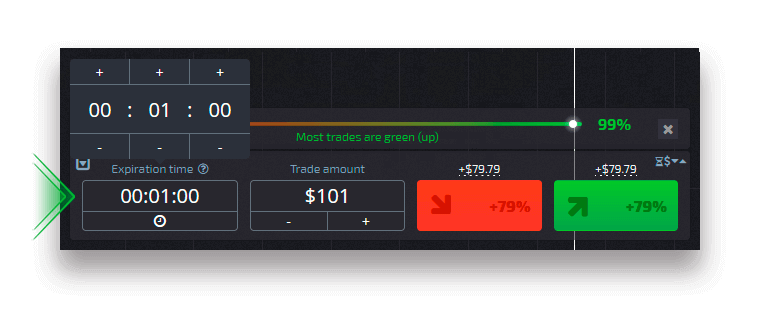
デジタル取引とクイック取引の切り替え
左側のコントロール パネルの [取引] ボタンをクリックするか、取引パネルの時間枠メニューの下にある旗または時計の記号をクリックすることで、これらの種類の取引をいつでも切り替えることができます。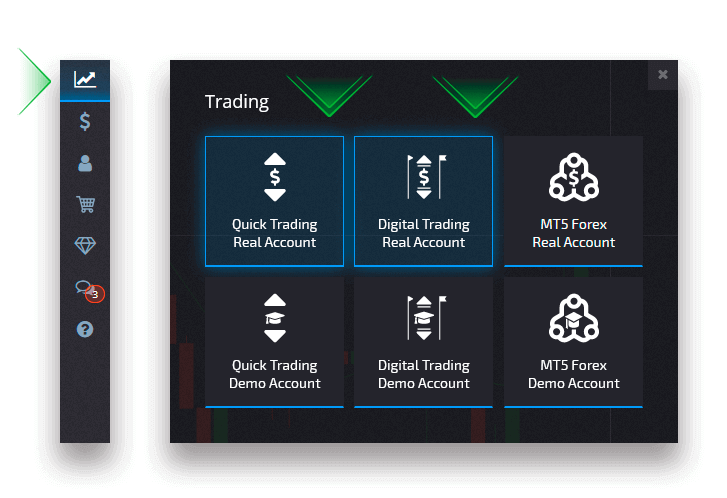
「取引」ボタンをクリックしてデジタル取引とクイック
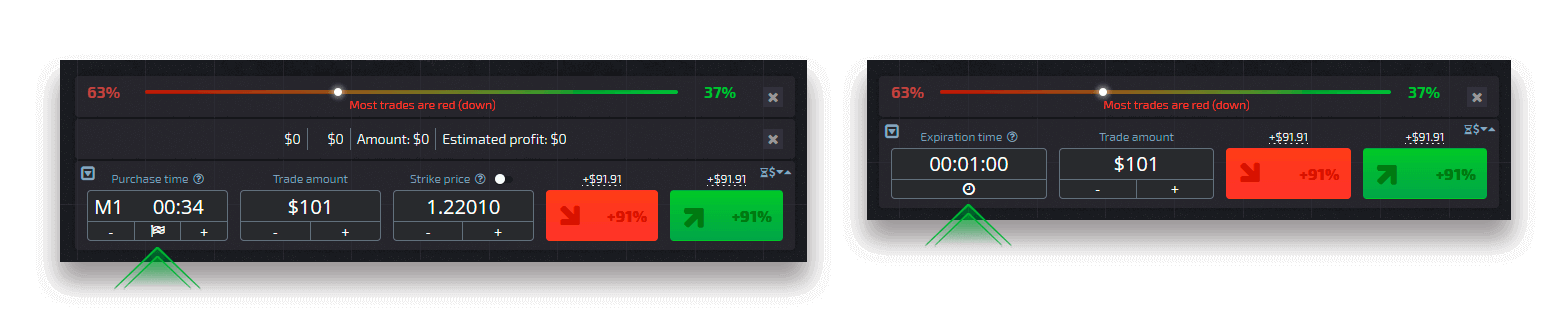
取引を切り替える フラグをクリックしてデジタル取引とクイック取引を 切り替える
デモ口座からリアル口座への切り替え方法
アカウントを切り替えるには、次の手順に従います。1. プラットフォームの上部にあるデモ アカウントをクリックします。
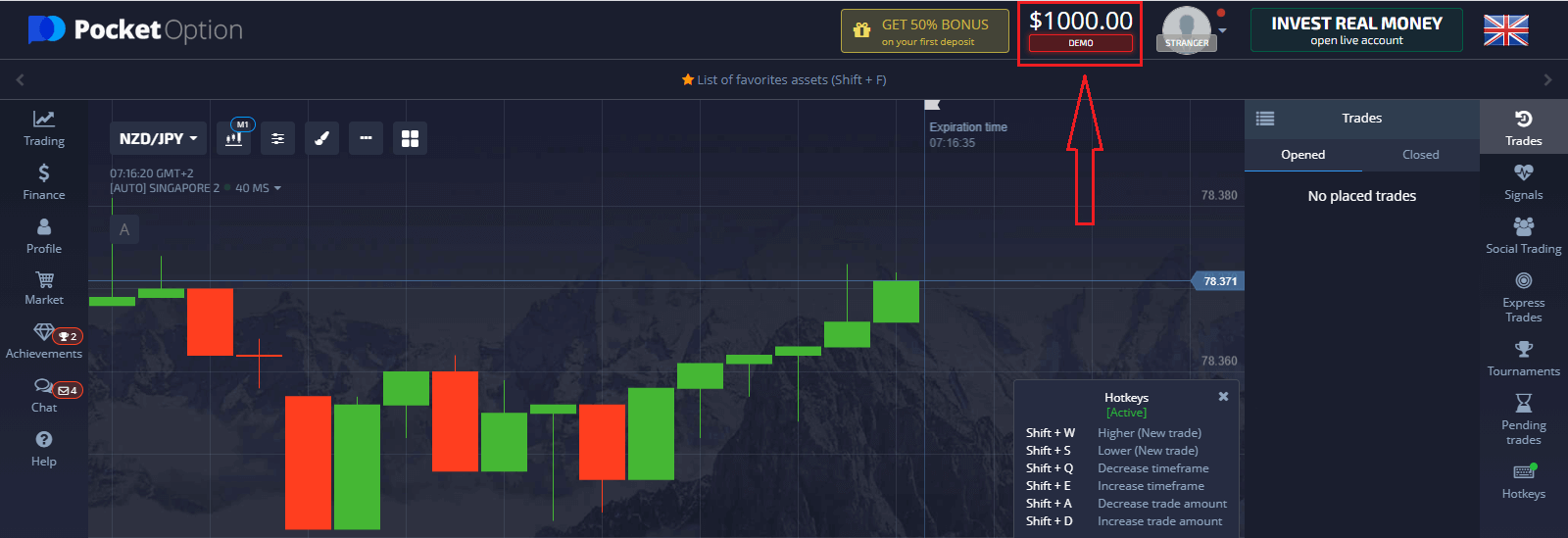
2. 「ライブ口座」をクリックします。
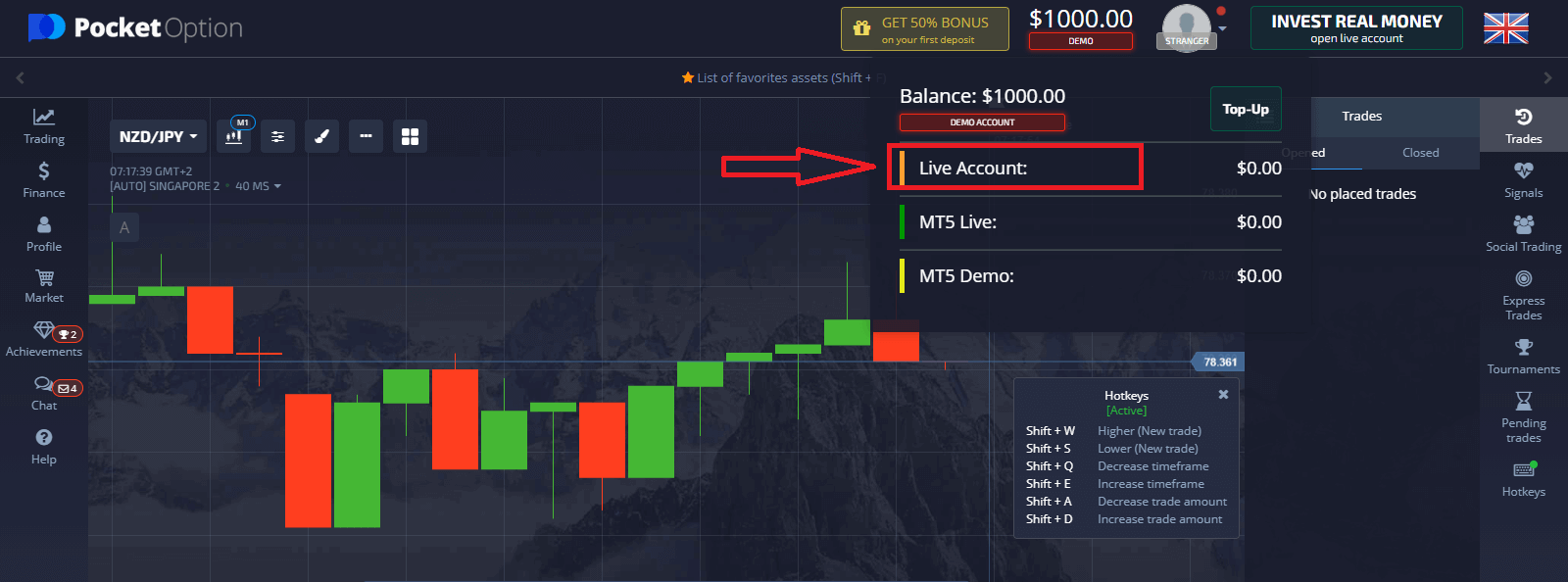
Pocket Option への入金方法
入金が正常に完了すると、リアル口座での取引が可能になります。
Pocket Option でお金を引き出す方法
「ファイナンス」-「出金」ページに移動します。
引き出し金額を入力し、利用可能な支払い方法を選択し、画面の指示に従ってリクエストを完了します。最低出金額は出金方法によって異なりますのでご注意ください。
「アカウント番号」フィールドに受信者アカウントの資格情報を指定します。
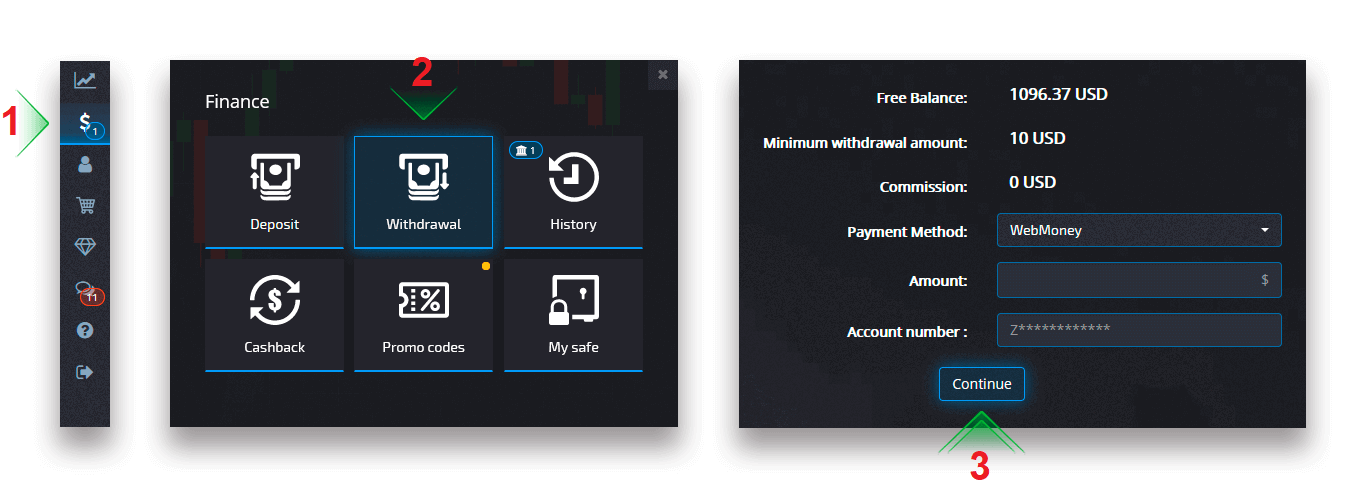
注意: 有効なボーナスがあるときに出金リクエストを作成すると、アカウントの残高から差し引かれます。
電子決済によるPocket Optionの出金
Pocket Option の電子決済を使用すると、取引口座の引き出しがこれまで以上に簡単になります。この支払いオプションで出金する場合、手数料はかかりません。
ファイナンス -出金ページで、「支払い方法」ボックスから eWallet オプションを選択してリクエストを続行し、画面の指示に従います。
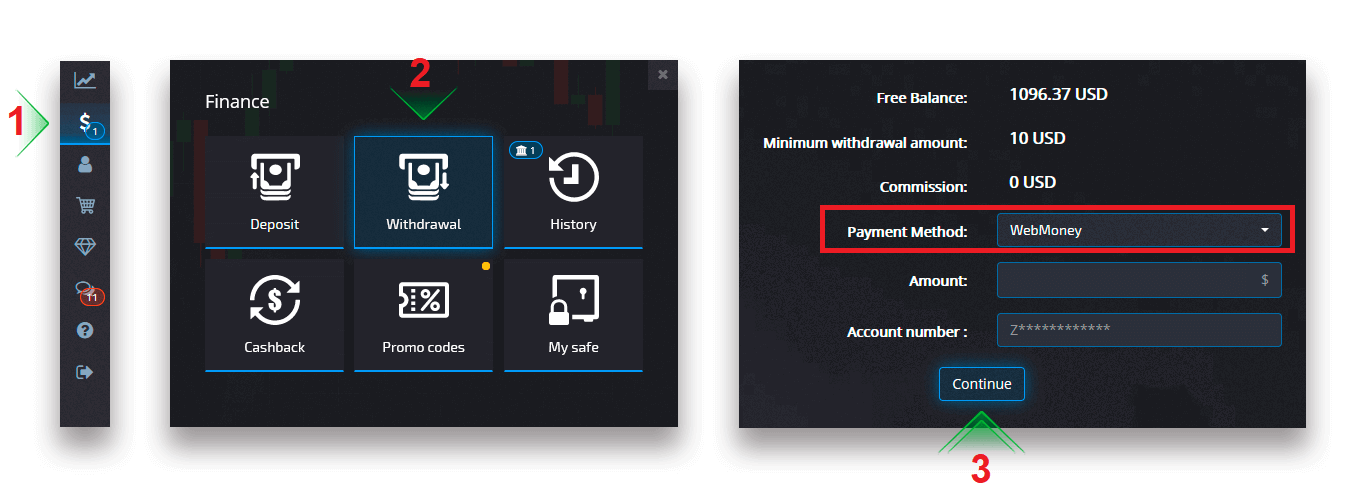
支払い方法を選択し、金額を入力して、出金リクエストを作成します。
[続行] をクリックすると、リクエストがキューに入れられたという通知が表示されます。
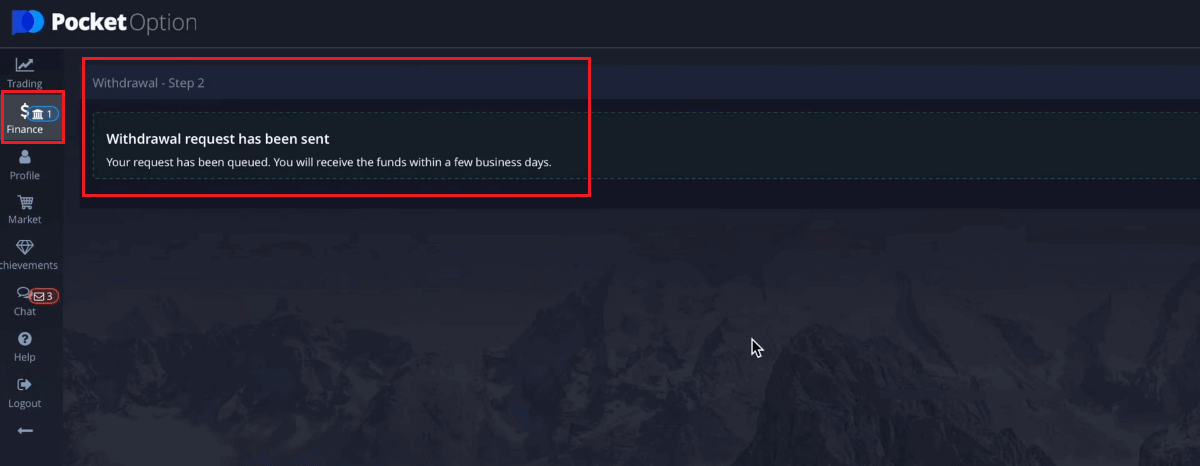
注意: 有効なボーナスがあるときに出金リクエストを作成すると、アカウントの残高から差し引かれます。
履歴に移動して、最新の引き出しを確認できます。
Visa/Mastercard 経由の Pocket Option での出金
即時カード引き出しにより、Pocket Option ユーザーは資金から直接クレジット カードやデビット カードに即座にお金を引き出すことができます。
Finance - Withdrawalページで、[Payment Method] ボックスから Visa/Mastercard オプションを選択してリクエストを続行し、画面の指示に従います。
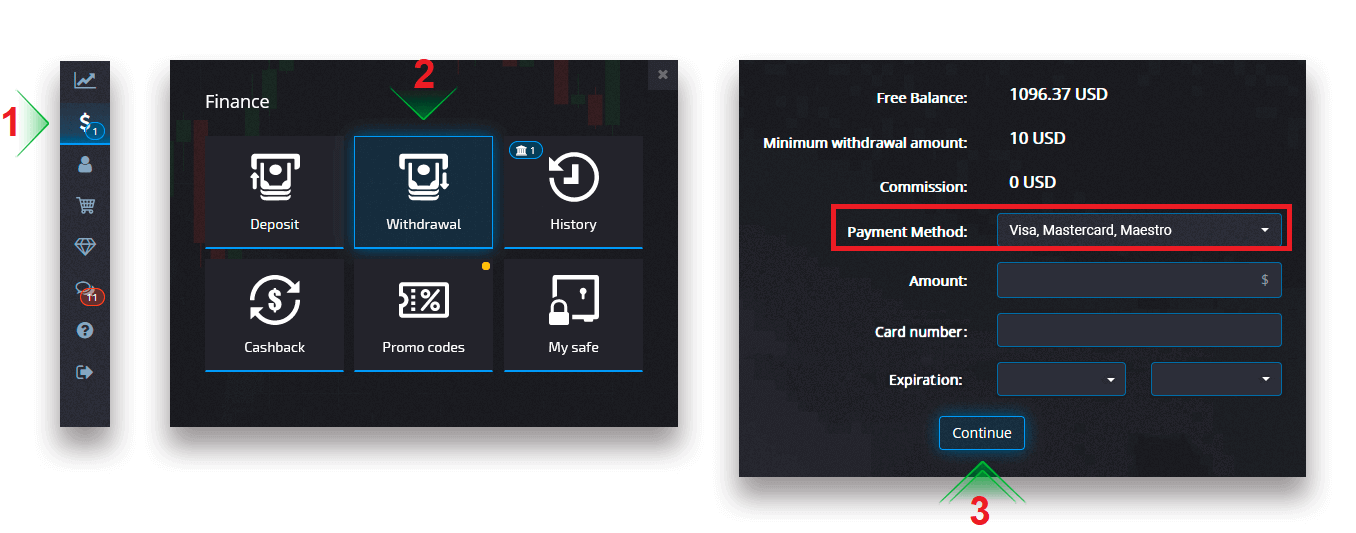
注意: 特定の地域では、この引き出し方法を使用する前に銀行カードの確認が必要です。銀行カードの確認方法を参照してください。
注意: 有効なボーナスがあるときに出金リクエストを作成すると、アカウントの残高から差し引かれます。
カードを選択し、金額を入力して、出金リクエストを作成します。場合によっては、銀行がカード支払いを処理するのに最大 3 ~ 7 営業日かかる場合があります。
[続行] をクリックすると、リクエストがキューに入れられたという通知が表示されます。
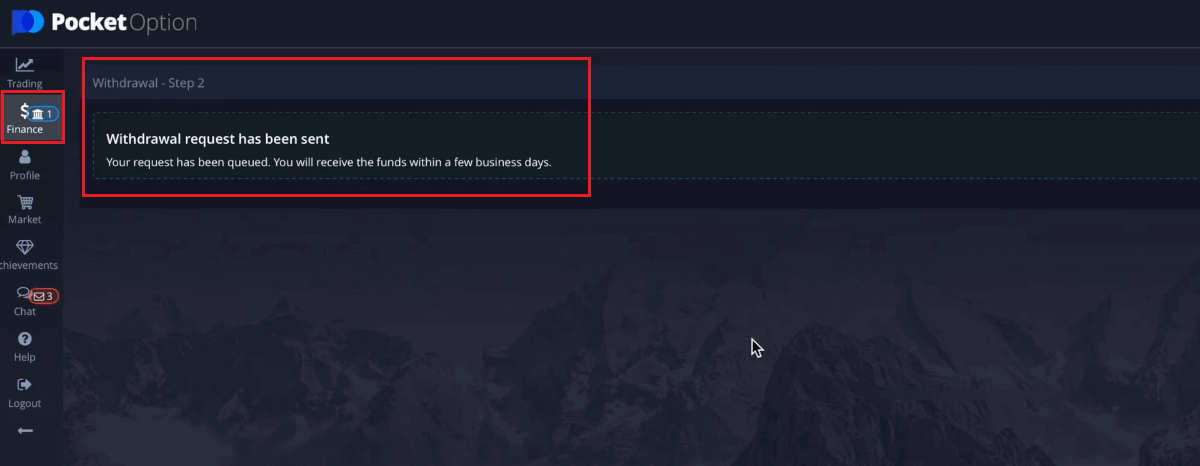
履歴に移動して、最新の引き出しを確認できます。
銀行振込によるPocket Optionの出金
Pocket Option 取引口座での取引は、オンライン銀行振込で簡単に行うことができ、出金時の手数料がかからず、便利なオンライン アクセスなど、いくつかの利点があります。ファイナンス -出金ページで、「支払い方法」ボックスから銀行振込オプションを選択してリクエストを続行し、画面の指示に従います。銀行の詳細については、最寄りの銀行窓口にお問い合わせください。
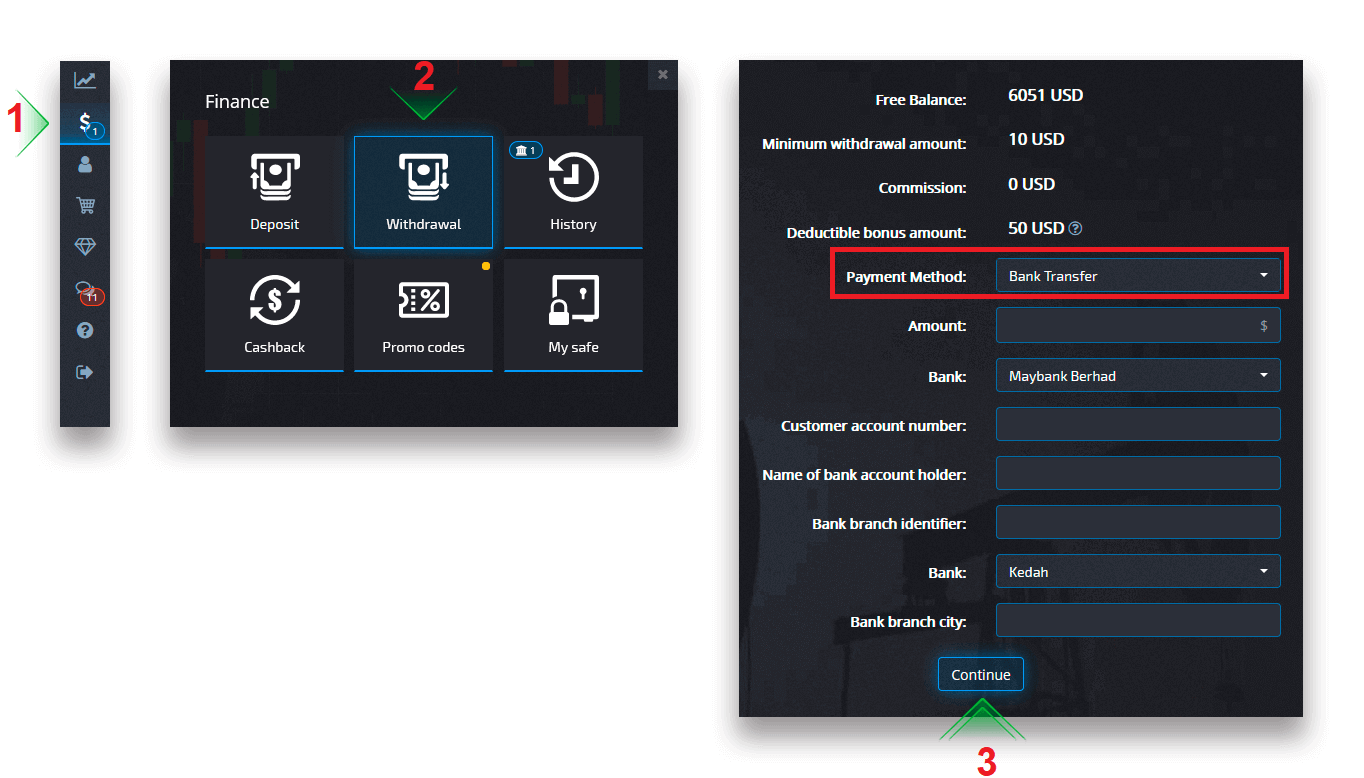
支払い方法を選択し、金額を入力して、出金リクエストを送信します。
[続行] をクリックすると、リクエストがキューに入れられたという通知が表示されます。
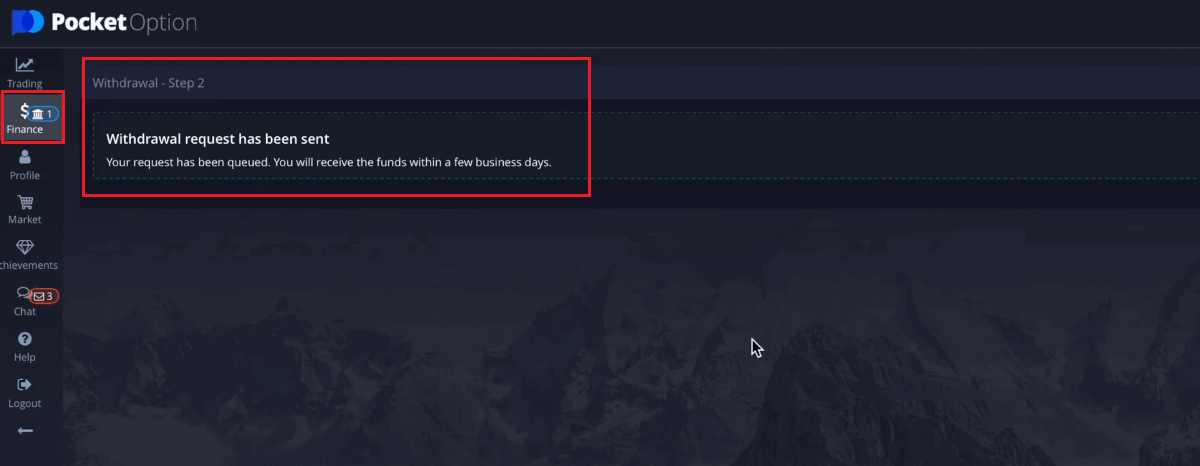
履歴に移動して、最新の引き出しを確認できます。注意: 有効なボーナスがあるときに出金リクエストを作成すると、アカウントの残高から差し引かれます。
仮想通貨によるPocket Optionの出金
暗号で引き出しを行うことで、取引が非公開であることを確認できます。データは第三者に送信されません。お金を引き出すために、銀行口座やクレジット カードの詳細を明らかにする必要はありません。そのため、暗号通貨で引き出しを行うことで個人データを保護できます。ファイナンス -出金ページで、「支払い方法」ボックスから暗号通貨オプションを選択して支払いを続行し、画面の指示に従います。
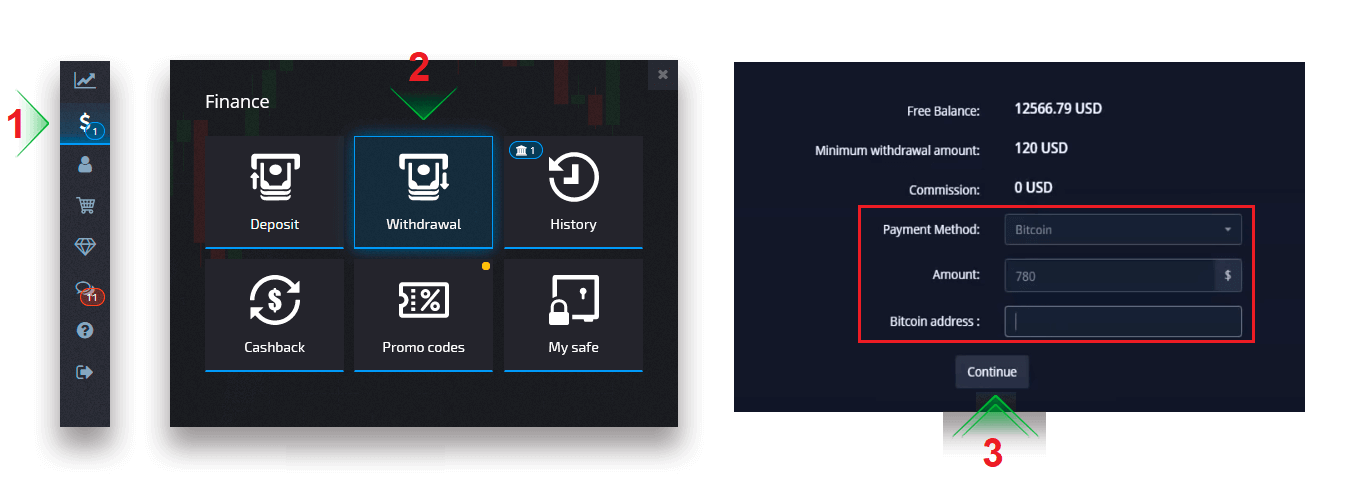 支払い方法を選択し、引き出したい金額とビットコイン アドレスを入力します。
支払い方法を選択し、引き出したい金額とビットコイン アドレスを入力します。
[続行] をクリックすると、リクエストがキューに入れられたという通知が表示されます。
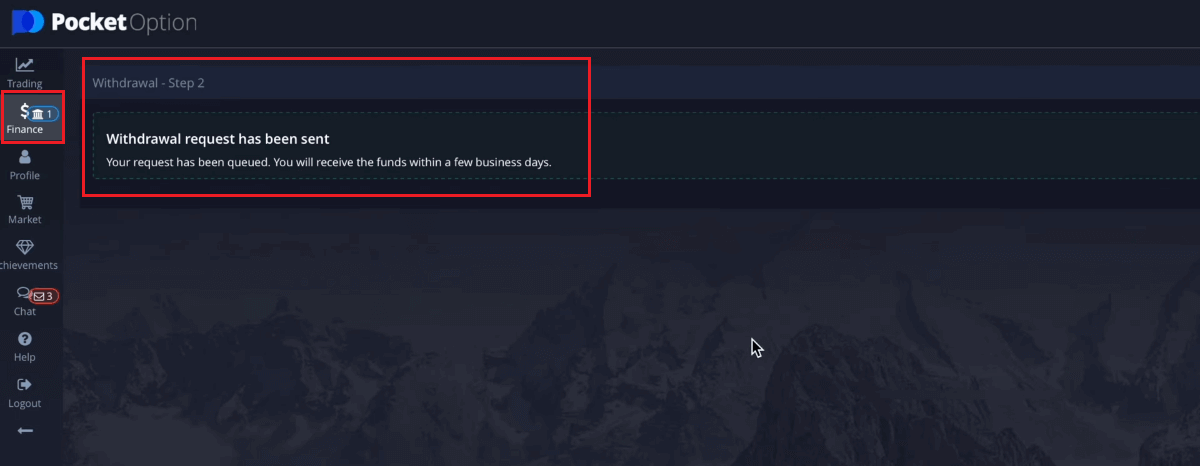
履歴に移動して、最新の引き出しを確認できます。
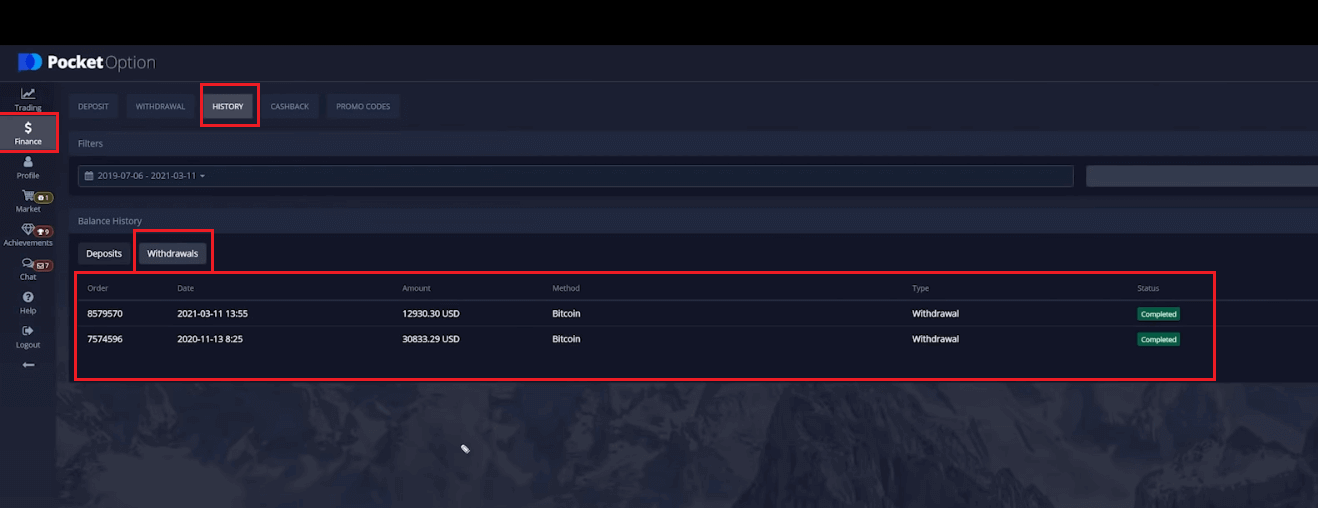
よくある質問 (FAQ)
出金処理の通貨、時間、適用される手数料
当社のプラットフォームの取引口座は現在、米ドルでのみご利用いただけます。ただし、支払い方法に応じて、任意の通貨でアカウントに資金を引き出すことができます。ほとんどの場合、資金は支払いを受け取るとすぐにアカウントの通貨に変換されます。引き出し手数料や通貨換算手数料はかかりません。ただし、使用する支払いシステムによっては、特定の手数料が適用される場合があります。出金リクエストは 1 ~ 3 営業日以内に処理されます。ただし、場合によっては、引き出し時間を最大 14 営業日延長することができ、サポート デスクでその旨が通知されます。出金依頼のキャンセル
ステータスが「完了」に変更される前であれば、出金リクエストをキャンセルできます。これを行うには、[財務履歴] ページを開き、[引き出し] ビューに切り替えます。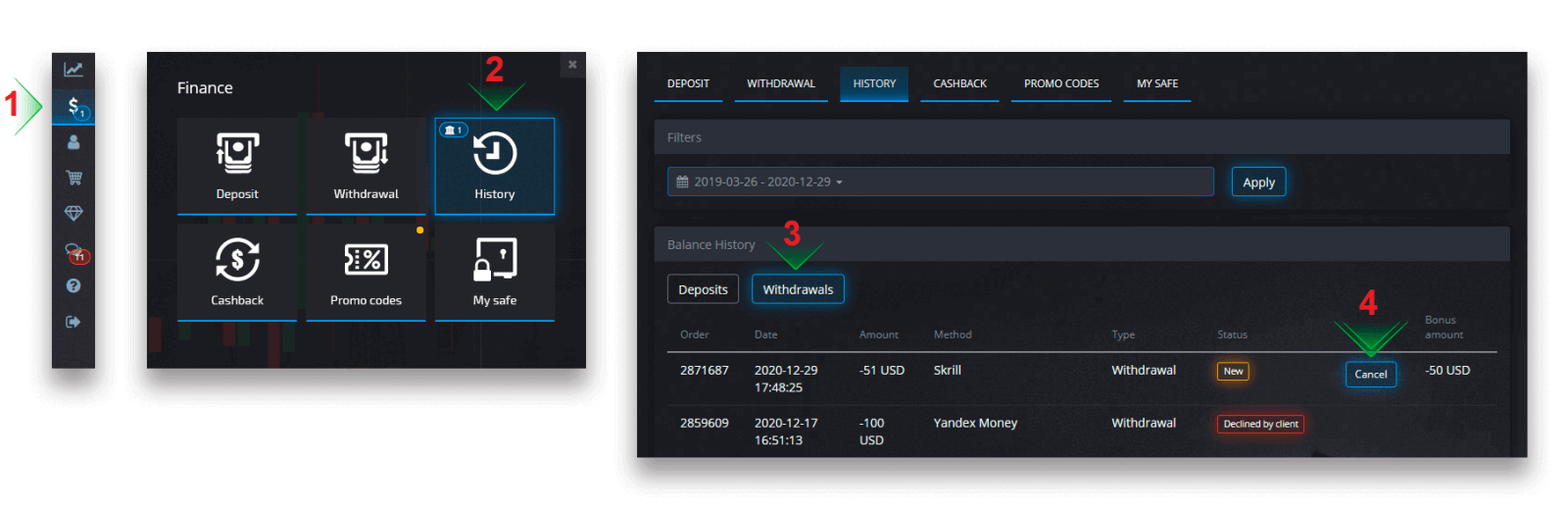
保留中の出金を見つけ、[キャンセル] ボタンをクリックして出金リクエストを却下し、残高から資金を回収します。
支払い口座の詳細を変更する
以前に取引口座への入金に使用した方法で資金を引き出すことができることに注意してください。以前に使用した支払い口座の詳細への資金を受け取ることができなくなった場合は、新しい引き出し資格情報を承認するためにサポート デスクにお気軽にお問い合わせください。
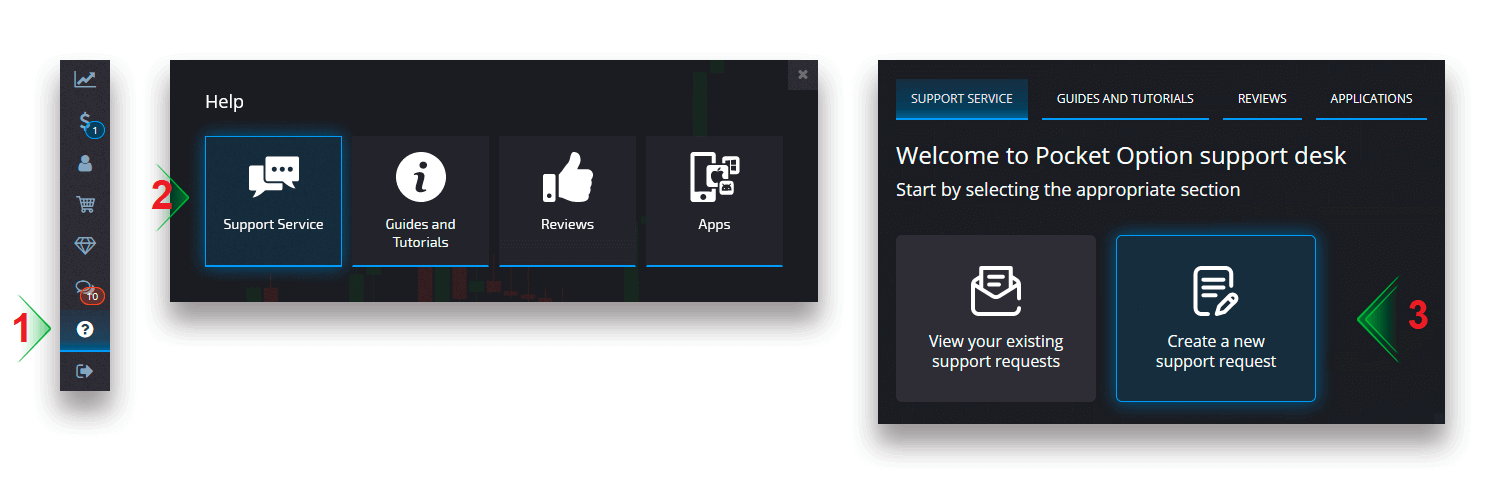
出金のトラブルシューティング
間違いや間違った情報を入力した場合は、出金リクエストをキャンセルして、後で新しい出金リクエストを出すことができます。引き出しリクエストのキャンセルセクションを参照してください。AML および KYC ポリシーに従って、完全に確認された顧客のみが引き出しを利用できます。引き出しがマネージャーによってキャンセルされた場合、キャンセルの理由を見つけることができる新しいサポート リクエストが表示されます。
支払いを選択した支払いに送信できない特定の状況では、金融専門家がサポートデスクを介して別の引き出し方法を要求します。
数営業日以内に指定された口座への支払いを受け取らなかった場合は、サポート デスクに連絡して、送金の状況を確認してください。
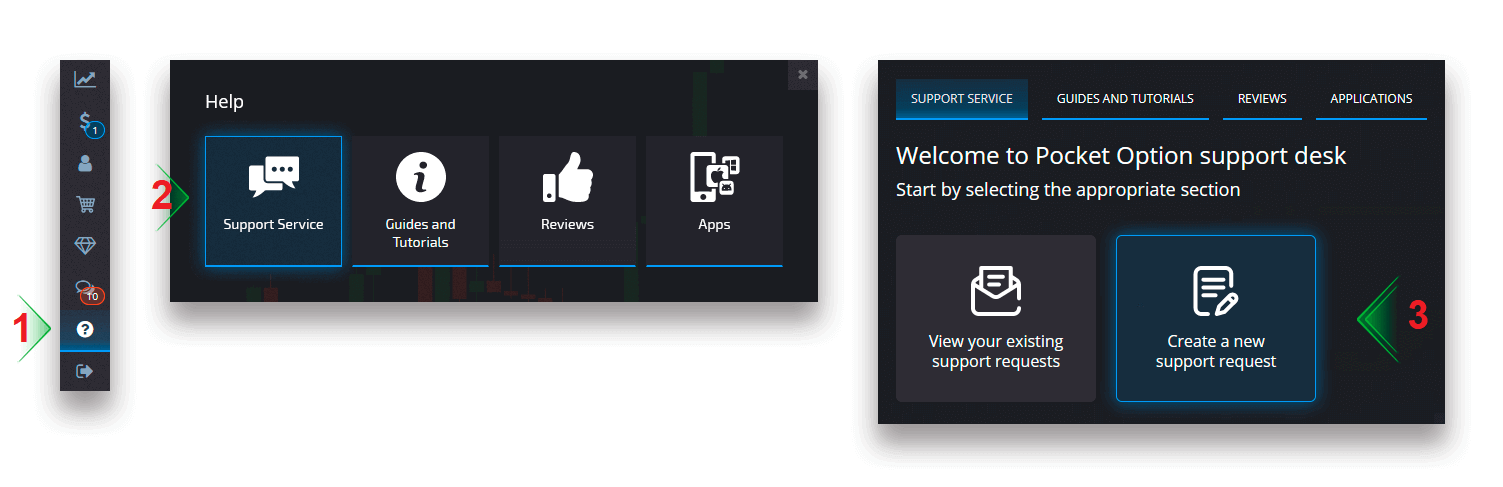
引き出し用の新しいカードを追加する
要求されたカードの確認が完了すると、アカウントに新しいカードを追加できます。新しいカードを追加するには、ヘルプ - サポート サービスに移動し、適切なセクションで新しいサポート リクエストを作成します。